Page 1
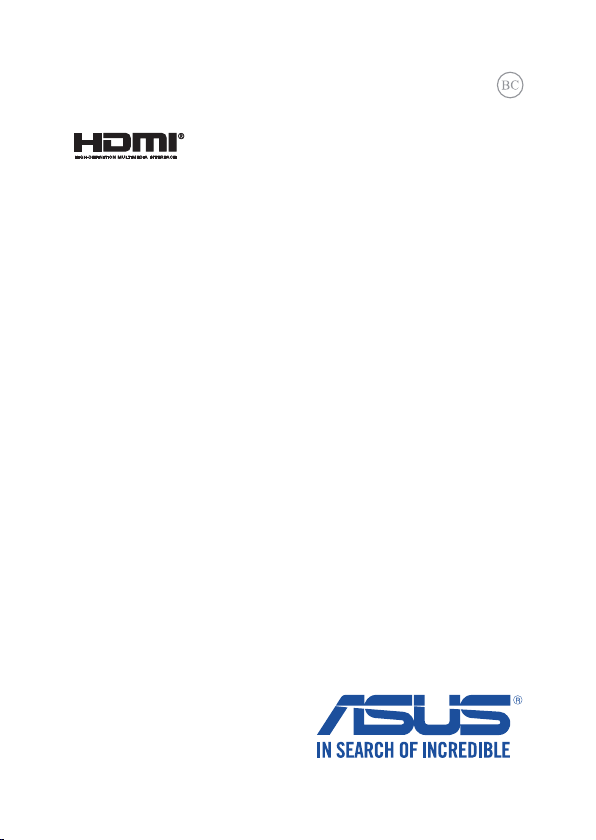
SL9105
Prva izdaja
April 2014
Prenosni računalnik
E-priročnik
Page 2
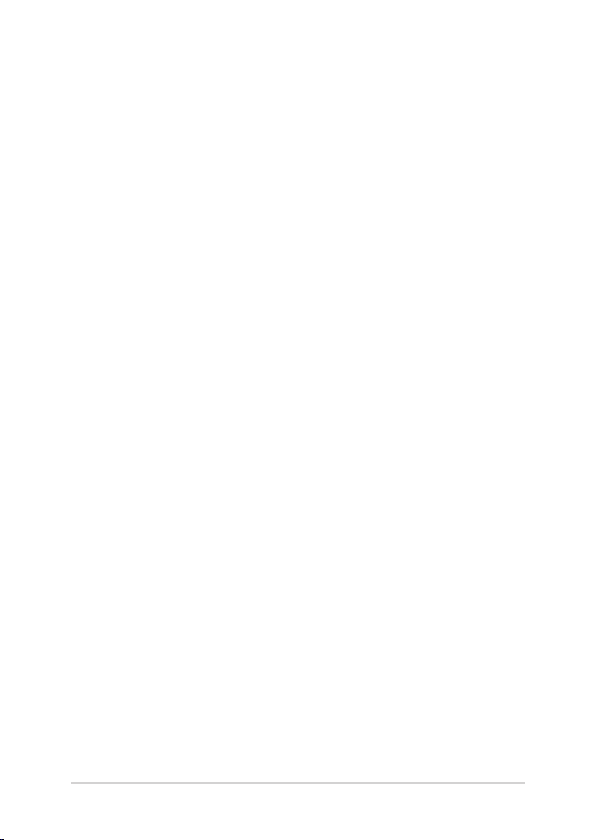
Informacije o avtorskih pravicah
Nobeno od teh navodil, vključno s proizvodi in programi, ki so tu opisani, ne sme biti kopirano,
preneseno, prepisano, shranjeno v nadomestnih sistemih ali prevedeno v katerikoli jezik, v kakršnikoli
obliki ali z drugimi sredstvi, razen dokumentacije shranjene s strani kupca v namene izdelave varnostne
kopije, brez posebnega pisnega dovoljenja ASUSTek COMPTER INC. (‘’ASUS’’).
ASUS PREDSTAVLJA TA NAVODILA ‘’KOT SO’’ BREZ KAKRŠNEKOLI GARANCIJE, BODISI IZRAŽENE ALI
VNEŠENE, VKLJUČNO VENDAR NE OMEJENO NA VNEŠENE GARANCIJE ALI POGOJEV PRODAJE ALI
PRIPRAVLJENOSTI ZA DOLOČENE NAMENE. V NOBENEM PRIMERU NE BO ASUSU, NJEGOVI DIREKTORJI,
USLUŽBENCI, ZAPOSLENI ALI PRODAJALCI ODGOVORNI ZA KAKRŠNEKOLI NEPOSREDNE, POSEBNE,
SUČAJNE ALI POSLEDIČNE POŠKODBE ( VKLJUČNO Z POSLEDICAMI ZARADI IZGUBE DOBITKA, IZGUBE
POSLOVANJA, IZGUBE UPORABNOSTI ALI PODATKOV, PREKINITVIJO POSLOVANJA IN PODOBNO), TUDI
ČE JE BIL ASUSU SVETOVANO O MOŽNOSTIH TOVRSTNIH POŠKODB, DO KATERIH JE PRIŠLO ZARADI
OKVARE ALI NAPAKE V TEM NAVODILU ALI NA PROIZVODU.
Proizvodi in imena podjetij, ki se pojavljajo v teh navodilih so ali pa niso registrirane blagovne znamke
ali avtorsko zaščitene s strani svojih podjetij in se uporabljajo le za poimenovanje ali razlago in v korist
lastnika, brez potrebe po kršitvah.
PODROBNOSTI IN INFORMACIJE, KI JIH NAVODILA VSEBUJEJO SO DANE LE V NAMENE INFORMIRANJA
IN SE LAHKO SPREMENIJO KADARKOLI BREZ OPOZORILA IN NISO DEL OBVEZE S STRANI ASUS-A. ASUS
NE NOSI NOBENE ODGOVORNOSTI ALI OBVEZE ZA KAKRŠNEKOLI NAPAKE ALI NEPRAVILNOSTRI, KI SE
LAHKO POJAVIJO V TEH NAVODILIH, VKLJUČNO S PROIZVODI IN OPISANIMI PROGRAMI.
Copyright © 2014 ASUSTeK COMPUTER INC. Vse pravice pridržane.
Omejitev odgovornosti
Zaradi napake s strani ASUS-a ali koga drugega, se pojavi priložnosti pri kateri ste upravičeni do
povrnitve škode s strani ASUS-a. V takem primeru, ne glede na to, da ste upravičeni do povrnitve
škode s strani ASUS-a, je ASUS odgovoren le za poškodbe na telesu ( vključno s smrtjo) in poškodbe
na premoženju in na osebnem premoženju, ali kakšne druge dejanske ali neposredne poškodbe, ki so
rezultat izogibanja ali neuspešne izvedbe pravnih dolžnosti v okviru garancije, v vrednosti zapisane
pogodbene cene vsakega izdelka.
ASUS nosi odgovornost samo za nadomestitev vaše škode, poškodb ali zahtevka v pogodbi, postopka ali
prekrška v okviru garancije.
Ta omejitev se nanaša tudi na dobavitelje in prodajalce ASUS-a. To je maksimalna kolektivna
odgovornost ASUSA, njihovih dobaviteljev in prodajalcev.
ASUS NI POD NOBENIM POGOJEM ODGOVOREN ZA SLEDEČE: (1) ZAHTEVEK TRETJE OSEBE ZA
POŠKODBE PROTI VAM; (2) IZGUBA ALI POŠKODBA NA VAŠIH ZAPISIH ALI PODATKIH; ALI (3) POSEBNA,
NENAMERNA ALI NEPOSREDNA ŠKODA, ALI KAKRŠNAKOLI POSLEDIČNA POSLOVNA ŠKODA ( VKLJUČNO
Z IZGUBLJENIM DOBIČKOM ALI PRIHRANKI), TUDI ČE JE ASUSU, NJEGOVI DOBAVITELJI ALI NJIHOV
PRODAJALEC O TEJ MOŽNOSTI OBVEŠČEN.
Storitev in podpora
Obiščite več jezikovno internet stran http://support.asus.com
2
E-priročnik za uporabo prenosnega računalnika
Page 3
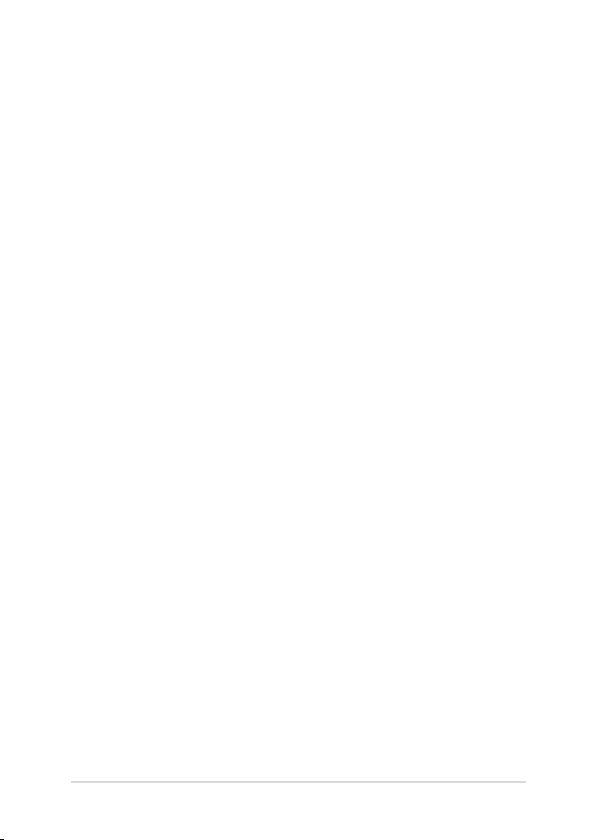
Kazalo
O tem priročniku ........................................................................................................7
Konvencije, uporabljene v tem priročniku ............................................................8
Ikone .................................................................................................................................... 8
Pisave .................................................................................................................................. 8
Varnostna opozorila ..................................................................................................9
Uporaba prenosnega računalnika ............................................................................ 9
Vzdrževanje prenosnega računalnika ..................................................................... 10
Pravilno odlaganje ......................................................................................................... 11
1. poglavje: Namestitev strojne opreme
Spoznavanje prenosnega računalnika ...............................................................14
Pogled od zgoraj ............................................................................................................. 14
Pogled od spodaj ............................................................................................................ 18
Desni del ............................................................................................................................ 20
Levi del ............................................................................................................................... 22
Sprednji del ....................................................................................................................... 24
2. poglavje: Uporaba prenosnega računalnika
Uvod ...............................................................................................................................26
Polnjenje prenosnega računalnika...........................................................................26
Dvignite pokrov, da odprete zaslon. ........................................................................28
Pritisnite gumb za vklop/izklop. ................................................................................ 28
Poteze za sledilno ploščico* in sledilna ploščica ............................................29
Uporaba potez na zaslonu na dotik* ....................................................................... 29
Uporaba potez na sledilni ploščici ........................................................................... 33
Uporaba tipkovnice ..................................................................................................40
Funkcijske tipke ............................................................................................................... 40
Tipki Windows® 8.1 ......................................................................................................... 41
Tipke za večpredstavnost ...........................................................................................42
Številčna tipkovnica ....................................................................................................... 43
E-priročnik za uporabo prenosnega računalnika
3
Page 4
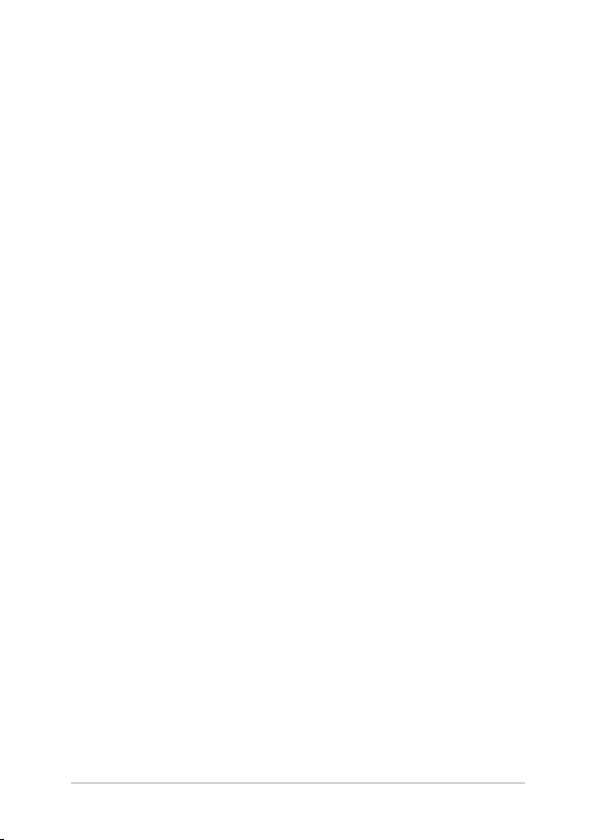
Uporaba optičnega pogona ..................................................................................44
3. poglavje: Delo s sistemom Windows® 8.1
Prvi zagon .....................................................................................................................48
Uporabniški vmesnik Windows® ..........................................................................49
Začetni zaslon .................................................................................................................. 49
Programi Windows® ....................................................................................................... 49
Dostopne točke ............................................................................................................... 50
Gumb Start ........................................................................................................................ 53
Prilagajanje začetnega zaslona ................................................................................. 55
Delo v programih Windows® .................................................................................56
Zagon programov .......................................................................................................... 56
Prilagajanje programov ................................................................................................56
Dostop do zaslona Programi ......................................................................................59
Vrstica s čarobnimi gumbi ........................................................................................... 61
Funkcija Snap (Zataknitev) .......................................................................................... 64
Druge bližnjice na tipkovnici .................................................................................66
Povezovanje z brezžičnimi omrežji ....................................................................68
Wi-Fi .....................................................................................................................................68
Bluetooth .......................................................................................................................... 69
Airplane mode ................................................................................................................. 70
Povezovanje z žičnimi omrežji ..............................................................................71
Konguriranje dinamične omrežne povezave IP/PPPoE ..................................71
Konguriranje omrežne povezave s statičnim naslovom IP ...........................72
Zaustavitev prenosnega računalnika .................................................................73
Stanje pripravljenosti prenosnega računalnika ...................................................73
Zaklenjeni zaslon sistema Windows® 8.1 ..........................................................74
Kako iz zaklenjenega zaslona ..................................................................................... 74
Prilagajanje zaklenjenega zaslona ........................................................................... 75
4. poglavje: Samopreizkus po vklopu (POST)
Samopreizkus po vklopu (POST) ..........................................................................78
4
E-priročnik za uporabo prenosnega računalnika
Page 5
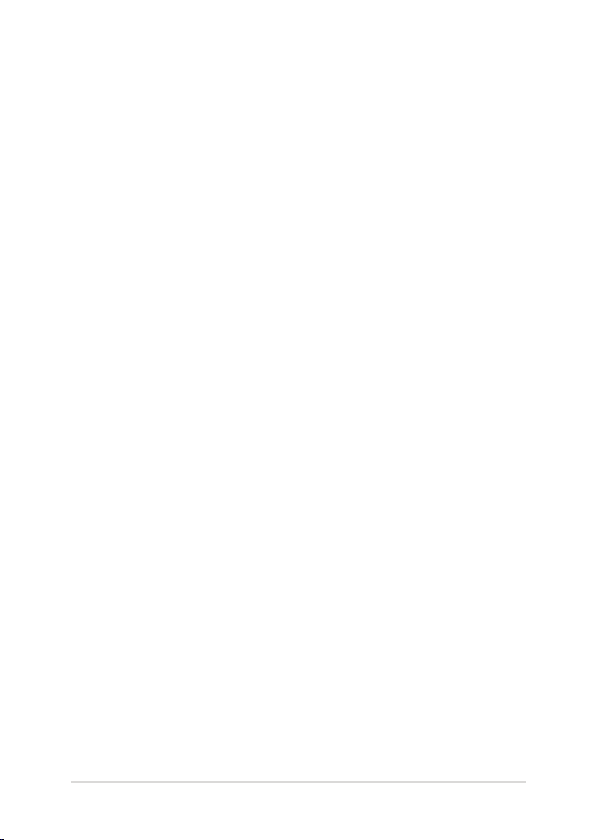
Dostop do BIOS-a in odpravljanje težav s preizkusom POST ......................... 78
BIOS ................................................................................................................................78
Dostop do nastavitev BIOS..........................................................................................78
Nastavitve BIOS ............................................................................................................... 79
Odpravljanje težav ....................................................................................................89
Osvežitev računalnika ................................................................................................... 89
Ponastavitev računalnika ............................................................................................. 90
Napredne možnosti ....................................................................................................... 91
5. poglavje: Posodabljanje prenosnega računalnika
Namestitev modula Bralno-pisalni pomnilnik (RAM) ...................................94
Dodatki
Informacije o pogonu DVD-ROM
(pri izbranih modelih) ..............................................................................................100
Informacije o pogonu Blu-ray ROM
(pri izbranih modelih) ................................................................................................... 102
Notranja skladnost modema ...................................................................................... 102
Pregled ............................................................................................................................... 103
Izjava o omrežni združljivosti .................................................................................... 103
Neglasovna oprema ..................................................................................................... 103
Izjava komisije za zvezne komunikacije ................................................................. 105
Izjava o svarilu pred FCC izpostavitvijo radijski frekvenci (RF) ....................... 106
Izjava o skladnosti
(R in TTE direktive 1999/5/EC) .................................................................................... 107
CE oznaka .......................................................................................................................... 107
Brezžični operacijski kanal za različne domene ................................................... 108
Francija omejitev brezžičnega frekvenčnega pasu ............................................108
UL varnostni napotki ..................................................................................................... 110
Zahteve za varno napajanje ........................................................................................111
Obvestila TV sprejemnika ............................................................................................ 111
REACH ................................................................................................................................. 111
Obvestilo o produktu podjetja Macrovision .........................................................111
E-priročnik za uporabo prenosnega računalnika
5
Page 6
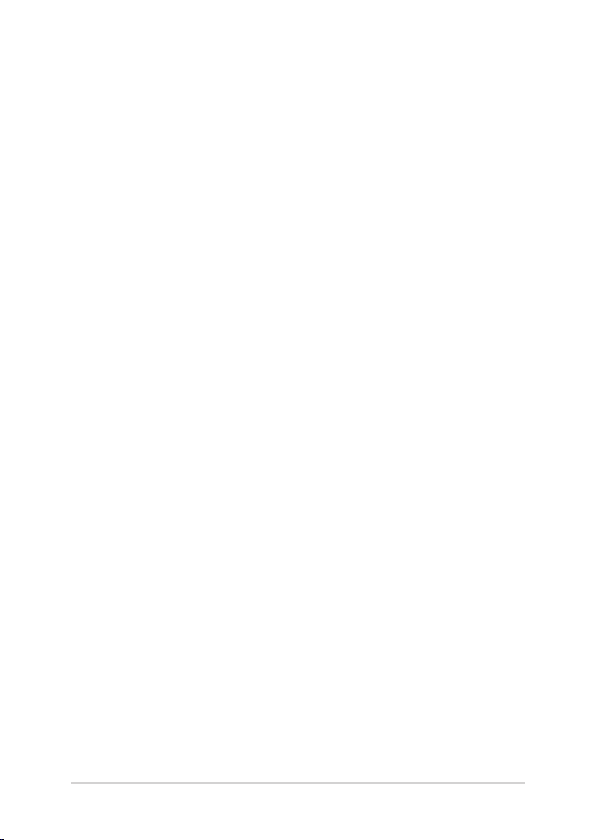
Preprečitev izgube sluha ..............................................................................................111
Nordic Lithium Cautions (for lithium-ion batteries) ........................................... 112
Varnostne informacije za optični pogon ................................................................113
Obvestilo o premazu ..................................................................................................... 113
Odobritev CTR 21
(za prenosne računalnike z vgrajenim modemom) ........................................... 114
Izdelek skladen z ENERGY STAR .................................................................................116
Eko-oznaka Evropske unije ........................................................................................ 116
Skladnost z globalnimi okoljskimi predpisi in izjava ........................................ 117
ASUS recikliranja in vračanja Storitve ......................................................................117
6
E-priročnik za uporabo prenosnega računalnika
Page 7
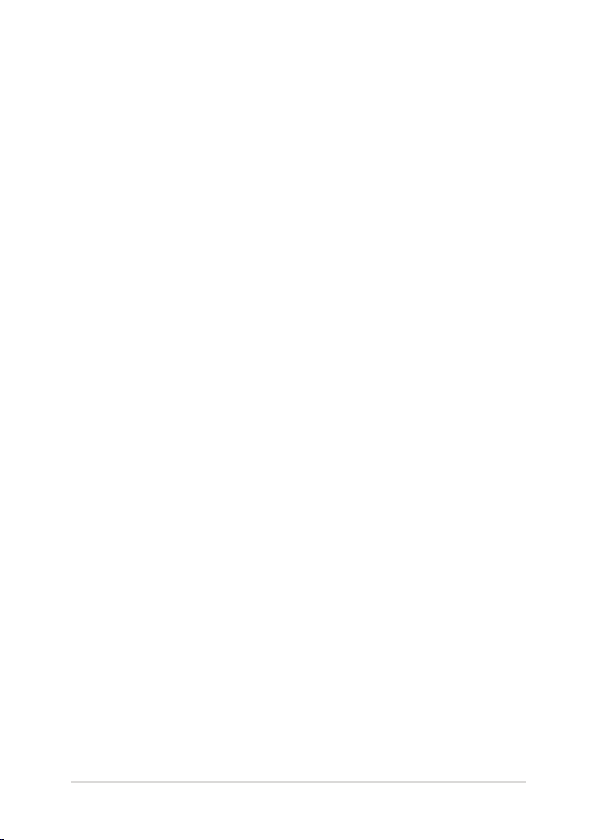
O tem priročniku
Ta priročnik vsebuje informacije o lastnostih strojne in programske
opreme vašega prenosnega računalnika, ki so organizirane v naslednja
poglavja:
1. poglavje: Namestitev strojne opreme
V tem poglavju so podrobno opisane komponente strojne
opreme v vašem prenosnem računalniku.
2. poglavje: Uporaba prenosnega računalnika
V tem poglavju bo prikazana uporaba različnih delov prenosnega
računalnika.
3. poglavje: Delo s sistemom Windows® 8.1
V tem poglavju je opisana uporaba operacijskega sistema
Windows® 8.1 v prenosnem računalniku.
4. poglavje: Samopreizkus po vklopu (POST)
V tem poglavju bo prikazana uporaba preizkusa POST za
spreminjanje nastavitev prenosnega računalnika.
5. poglavje: Posodabljanje prenosnega računalnika
To poglavje vas bo vodilo skozi postopek menjave in posodobitve
delov vašega prenosnega računalnika.
Dodatki
V tem razdelku boste našli obvestila in varnostne izjave za
prenosni računalnik.
E-priročnik za uporabo prenosnega računalnika
7
Page 8
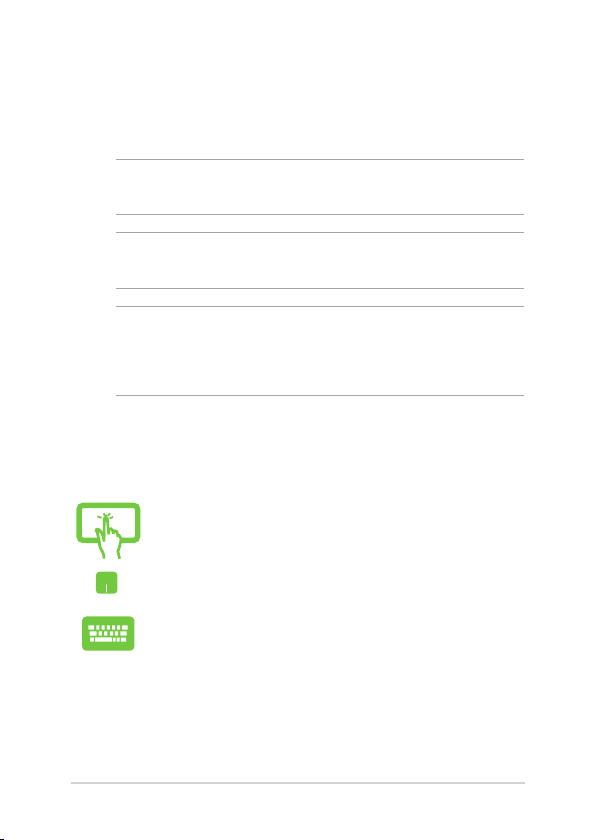
Konvencije, uporabljene v tem priročniku
Za poudarjanje najpomembnejših informacij v tem priročniku so
sporočila prikazana tako:
POMEMBNO! V tem sporočilu so navedene pomembne informacije, ki jih
morate upoštevati, če želite dokončati opravilo.
OPOMBA: V tem sporočilu so navedene dodatne informacije in nasveti,
uporabni za dokončanje opravil.
OPOZORILO! V tem sporočilu so navedene pomembne informacije, ki jih
morate upoštevati, da se zaščitite med izvajanjem določenih opravil in
da preprečite poškodbe podatkov ter komponent v svojem prenosnem
računalniku.
Ikone
Spodnje ikone označujejo, s katero napravo je dokončati nabor opravil
ali postopkov v prenosnem računalniku.
= Uporabite zaslon na dotik.
= Uporabite sledilno ploščico.
= Uporabite tipkovnico.
Pisave
Krepko = Označuje meni ali element, ki ga morate izbrati.
Ležeče = To prikazuje razdelke, na katere se lahko nanašate v tem
8
priročniku.
E-priročnik za uporabo prenosnega računalnika
Page 9
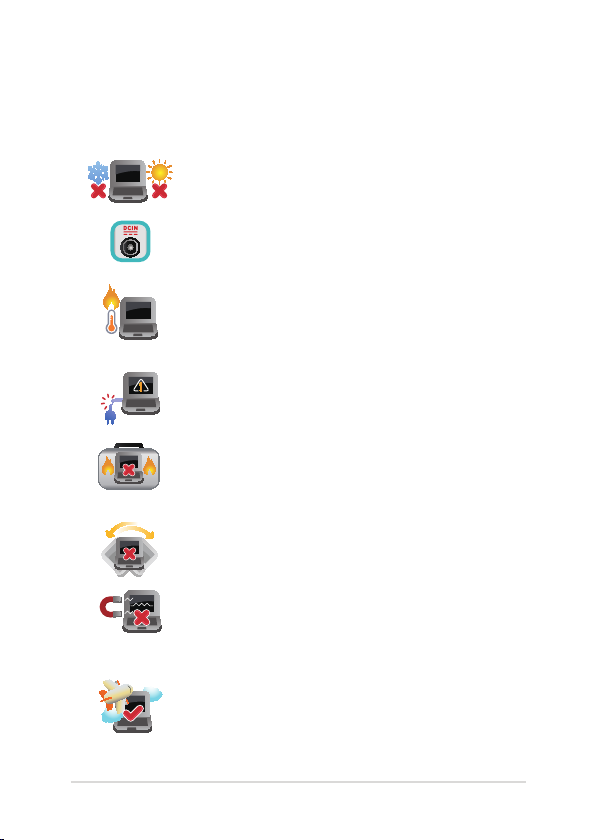
Varnostna opozorila
Uporaba prenosnega računalnika
Prenosnik uporabljajte v okoljih s temperaturo med
5 °C (41°F) in 35 °C (95 °F).
Upoštevajte nalepko z navedeno jakostjo na
spodnji strani prenosnika in preverite, da je vaš
kabel za priklop primeren navedeni jakosti.
Prenosnega računalnika ne uporabljajte v naročju
ali blizu katerega koli drugega dela telesa,
da preprečite neudobje ali poškodbe zaradi
izpostavljenosti vročini.
S prenosnikom ne uporabljajte poškodovanih
napajalnih kablov, dodatkov in drugih zunanjih
naprav.
Ko je prenosni računalnik VKLOPLJEN, ga ne
premikajte in ne pokrivajte z nobenim materialom,
ki lahko zmanjšajo kroženje zraka.
Prenosnega računalnika ne nameščajte na neravne
ali nestabilne delovne površine.
Prenosni računalnik lahko spustite skozi rentgenske
naprave na letališčih (ki se uporabljajo za elemente
na transportnem traku), vendar ga ne izpostavljajte
magnetnim detektorjem ali palicam.
Obrnite se na ponudnika letalskih storitev, kjer
boste dobili več informacij o sorodnih storitvah,
ki jih lahko uporabljate med letom, in omejitvah,
ki jih morate upoštevati pri uporabi prenosnega
računalnika med letom.
E-priročnik za uporabo prenosnega računalnika
9
Page 10
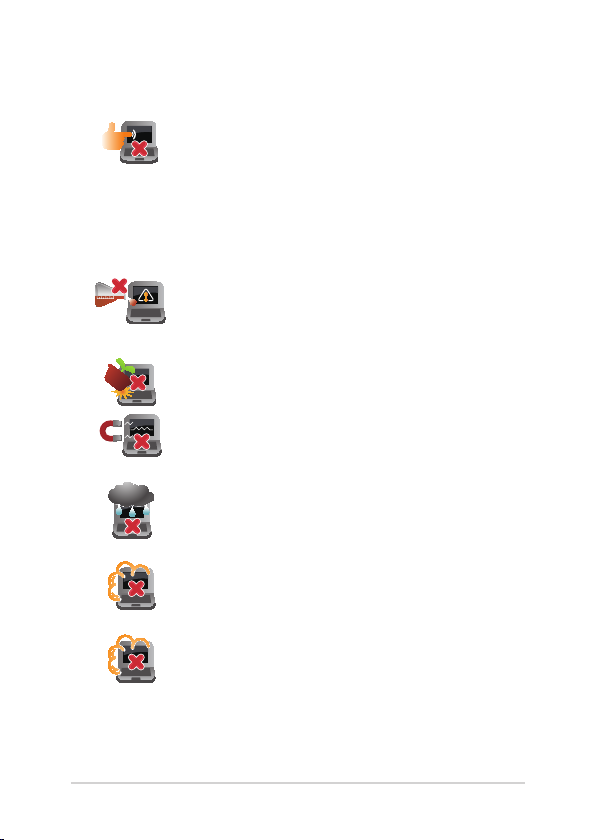
Vzdrževanje prenosnega računalnika
Pred čiščenjem prenosnega računalnika ga izključite
iz električnega napajanja in odstranite akumulator
(če je treba). Uporabite čisto celulozno gobico
ali krpo iz irhovine ter jo navlažite z raztopino
neabrazivnega detergenta in nekaj kapljicami tople
vode. S čisto krpo odstranite morebitno dodatno
vlago iz prenosnega računalnika.
Na prenosnem računalniku ali blizu njega ne
uporabljajte močnih raztopil, kot so razredčila,
benzen ali druge kemikalije.
Na prenosni računalnik ne postavljajte predmetov.
Prenosnega računalnika ne izpostavljajte močnim
magnetnim ali električnim poljem.
Prenosnega računalnika ne uporabljajte na dežju,
v vlažnih prostorih ali blizu tekočin oziroma ga ne
izpostavljajte tekočinam, dežju ali vlagi.
Prenosnega računalnika ne uporabljajte v prašnih
prostorih.
Prenosnega računalnika ne uporabljajte blizu mest,
kjer pušča plin.
10
E-priročnik za uporabo prenosnega računalnika
Page 11
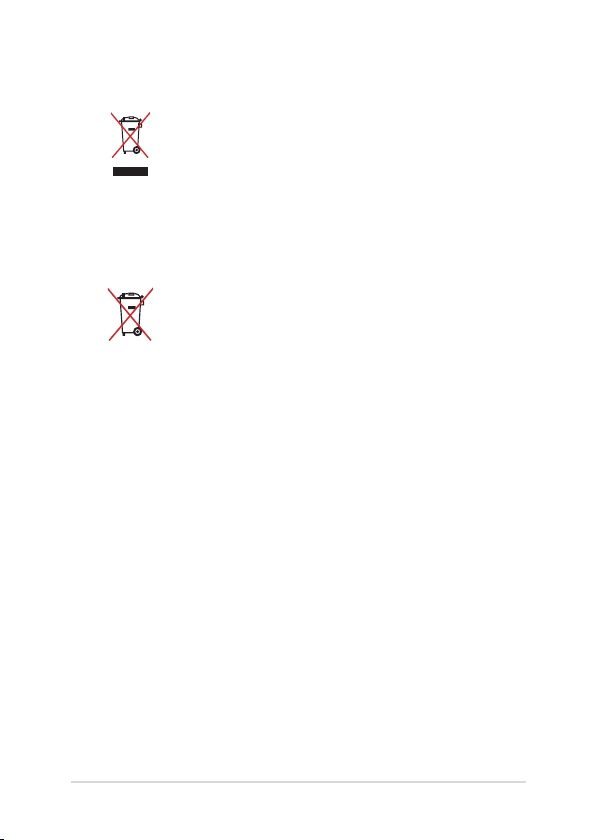
Pravilno odlaganje
NE mečite prenosnika na javno smetišče. Ta izdelek
je bil zasnovan tako, da omogoča ponovno uporabo
delov in recikliranje. Simbol prekrižanega smetnjaka
nakazuje, da se izdelek (električna, elektronska
oprema in baterije, ki vsebujejo živo srebro ) ne
sme odlagati na javno smetišče. Preverite lokalne
predpise, ki določajo odstranitev elektronskih
izdelkov.
NE ZAVRZITE baterije med komunalne odpadke.
Simbol prekrižanega smetnjaka ponazarja, da
se baterij ne sme odlagati skupaj s komunalnimi
odpadki.
E-priročnik za uporabo prenosnega računalnika
11
Page 12
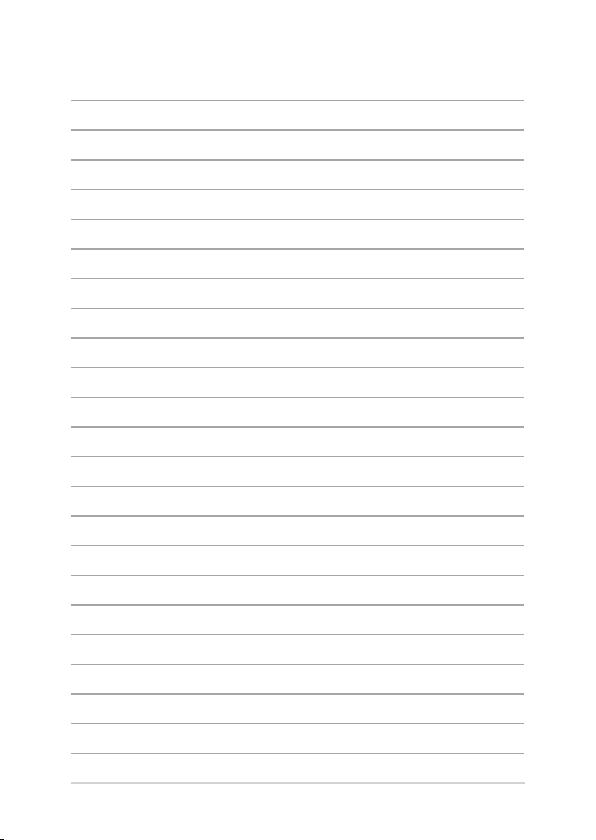
12
E-priročnik za uporabo prenosnega računalnika
Page 13

1. poglavje: Namestitev strojne opreme
E-priročnik za uporabo prenosnega računalnika
13
Page 14
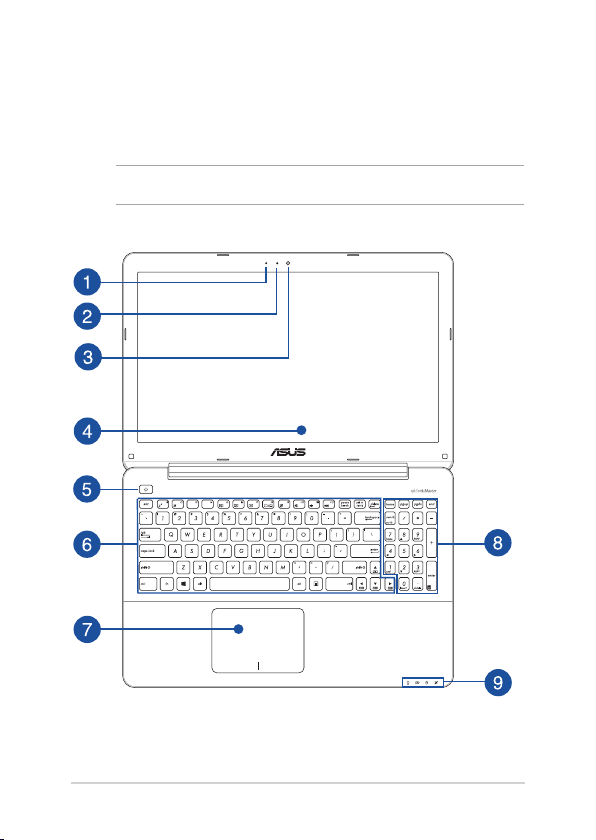
Spoznavanje prenosnega računalnika
Pogled od zgoraj
OPOMBA: Videz tipkovnice se lahko razlikuje glede na regijo ali državo.
14
E-priročnik za uporabo prenosnega računalnika
Page 15
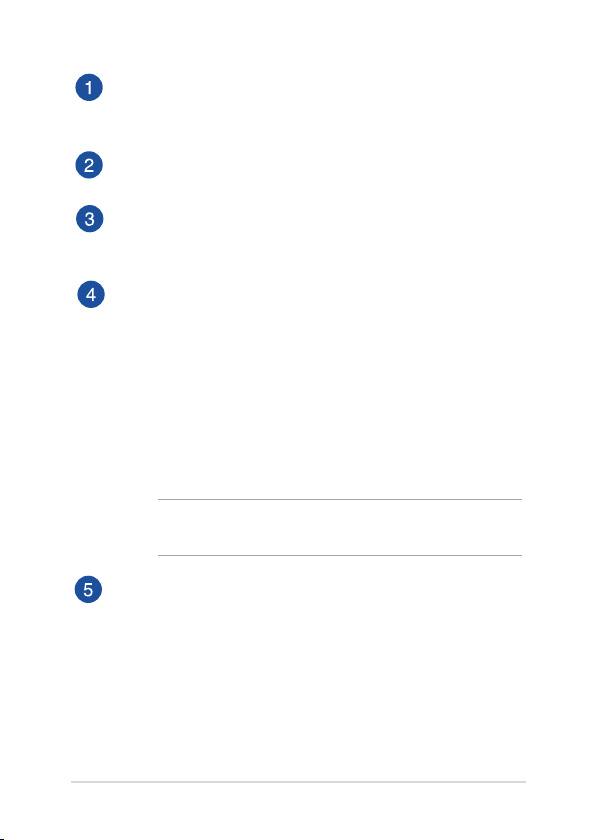
Mikrofon
Vgrajeni mono mikrofon lahko uporabljate za video konference,
glasovna narekovanja ali za enostavno snemanje zvoka.
Indikator kamere
Indikator kamere prikazuje, kdaj je vgrajena kamera v uporabi.
Kamera
Z vgrajeno kamero lahko posnamete slike ali videoposnetke s
svojim prenosnim računalnikom.
Zaslon
Zaslon zagotavlja izjemne lastnosti ogledovanja slik,
videoposnetkov in drugih večpredstavnostnih datotek na
prenosnem računalniku.
Plošča zaslona na dotik*
Plošča zaslona na dotik visoke denicije nudi čudovit prikaz
fotograj, video posnetkov in drugih multimedijskih posnetkov
na vašem prenosniku. Prav tako vam omogoča uporabo
prenosnega računalnika s potezami s prsti.
OPOMBA: za več informacij glejte razdelek Uporaba potez na
zaslonu na dotik v tem priročniku.
Gumb za vklop/izklop
Pritisnite gumb za vklop/izklop za vklop ali zaustavitev vašega
prenosnika. S pomočjo gumba za vklop/izklop lahko preklopite
vaš prenosnik v stanje mirovanja ali spanje oz. povrnete iz stanja
mirovanja ali spanja.
V primeru da postane vaš prenosnik neodziven, pritisnite in
zadržite gumb za vklop/izklop za okoli štiri (4) sekunde, da se
prenosnik zaustavi.
* le pri izbranih modelih
E-priročnik za uporabo prenosnega računalnika
15
Page 16
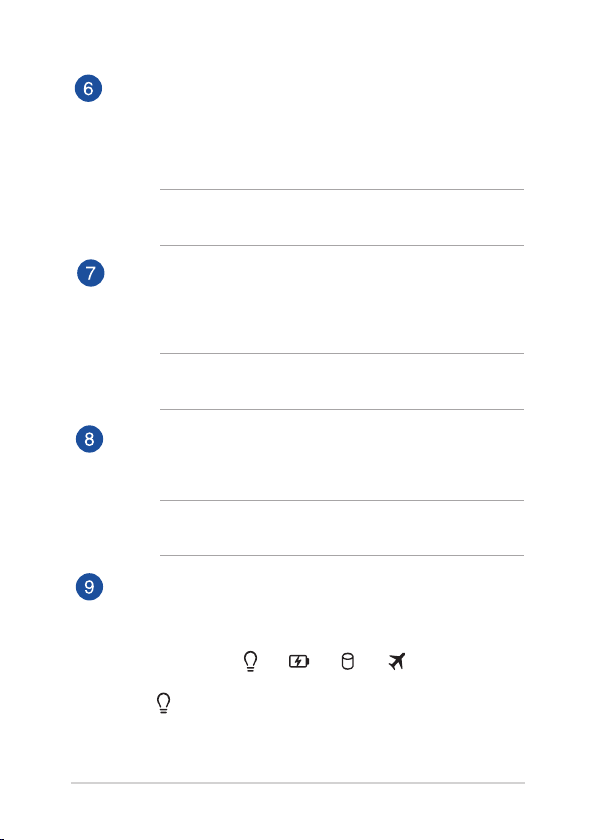
Tipkovnica
Tipkovnica zagotavlja tipke QWERTY polne velikosti z udobno
globino prenosa za tipkanje. Omogoča vam tudi uporabo
funkcijskih tipk, hiter dostop do sistema Windows® in upravljanje
drugih večpredstavnostnih funkcij.
OPOMBA: Razpored tipk se lahko razlikuje, odvisno od modela in
države.
Sledilna ploščica
Sledilna ploščica omogoča uporabo več potez za pomikanje po
zaslonu, kar vam zagotavlja intuitivno uporabniško izkušnjo.
Ploščica tudi simulira funkcije navadne miške.
OPOMBA: za več informacij glejte razdelek Uporaba potez na
sledilni ploščici v tem priročniku.
Numerična tipkovnica
Numerična tipkovnica ima naslednji dve funkciji: za vnos številk
in za usmerjanje kazalca.
OPOMBA: za več informacij glejte razdelek Številčna tipkovnica v
tem priročniku.
Indikatorji stanja
Z indikatorji stanja lahko prepoznate trenutne stanje strojne
opreme v prenosnem računalniku.
Indikator vklopa
Indikator napajanja zasveti, ko je je prenosni
računalnik VKLOPLJEN, in utripa, kadar je prenosni
računalnik v stanju spanja.
16
E-priročnik za uporabo prenosnega računalnika
Page 17
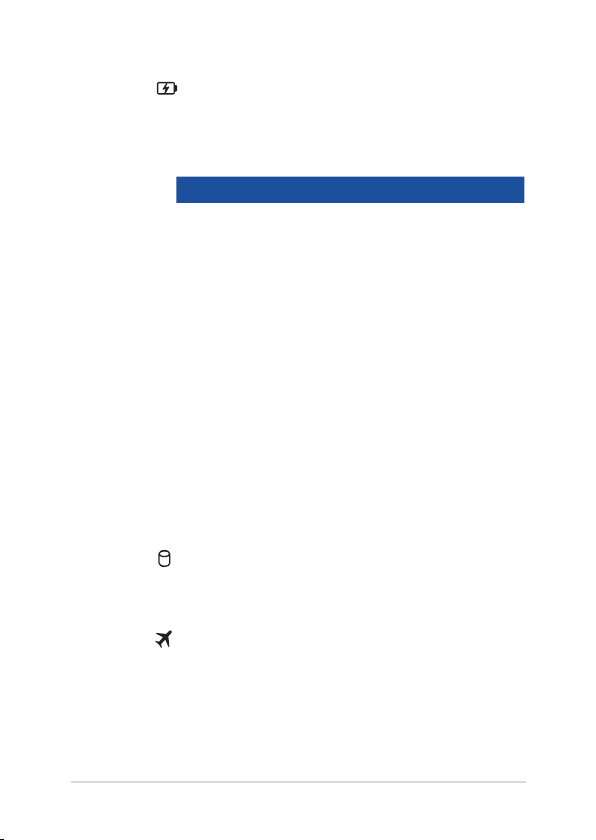
Dvobarvni indikator polnjenja akumulatorja
Dve barvni LED diodi nudita vizuelno indikacijo
napolnjenosti baterije. Za podrobnosti glejte
prejšnje poglavje.
Barva Stanje
Sveti zeleno Prenosnega računalnik je
priključen na vir napajanja,
stanje akumulatorja pa je med
95 % in 100 %.
Sveti oranžno
Prenosnega računalnik deluje na
akumulatorsko napajanje, stanje
akumulatorja pa je manj kot 95 %.
Utripa oranžno
Prenosni računalnik deluje na
akumulatorsko napajanje, stanje
akumulatorja pa je manj kot 10 %.
Lučke NE SVETIJO Prenosni računalnik deluje na
akumulatorsko napajanje, stanje
akumulatorja pa je med 10 % in
100 %.
Indikatorji stanja
Indikator zasveti, ko prenosnik dostopa do
notranjega pomnilnika.
Kazalec brezžičnega omrežja / Bluetooth
Ta indikator zasveti, kadar je v prenosnem
računalniku omogočena funkcija Bluetooth ali
brezžično lokalno omrežje.
E-priročnik za uporabo prenosnega računalnika
17
Page 18
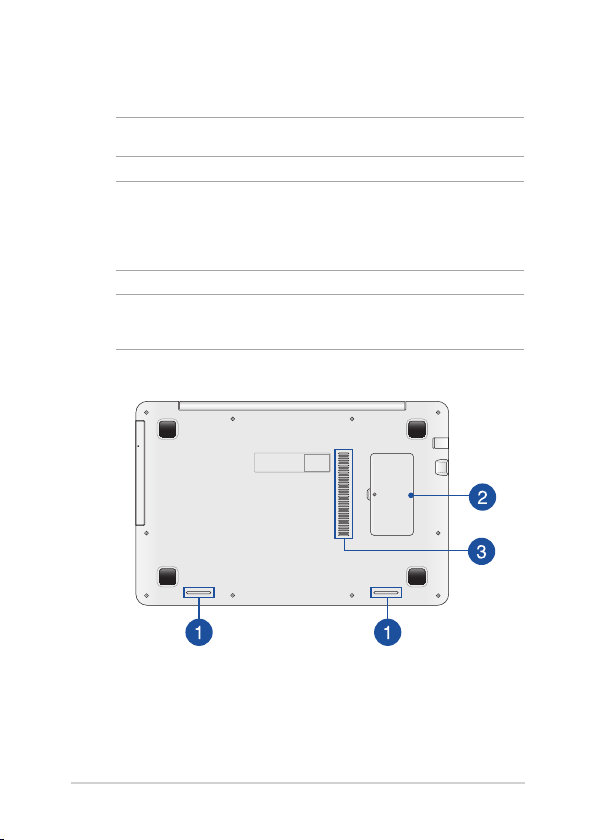
Pogled od spodaj
OPOMBA: Spodnji del se navzven razlikuje glede na model.
OPOZORILO! Med uporabo ali med polnjenjem baterije vašega
prenosnika lahko podnožje naprave postane zelo toplo ali vroče.
Prenosnega računalnika med uporabo ne postavljajte na površine, ki
ovirajo ventilatorje.
POMEMBNO! Čas uporabe akumulatorja se razlikuje glede na uporabo in
specikacije tega prenosnega računalnika. Baterije ni mogoče razstaviti.
18
E-priročnik za uporabo prenosnega računalnika
Page 19
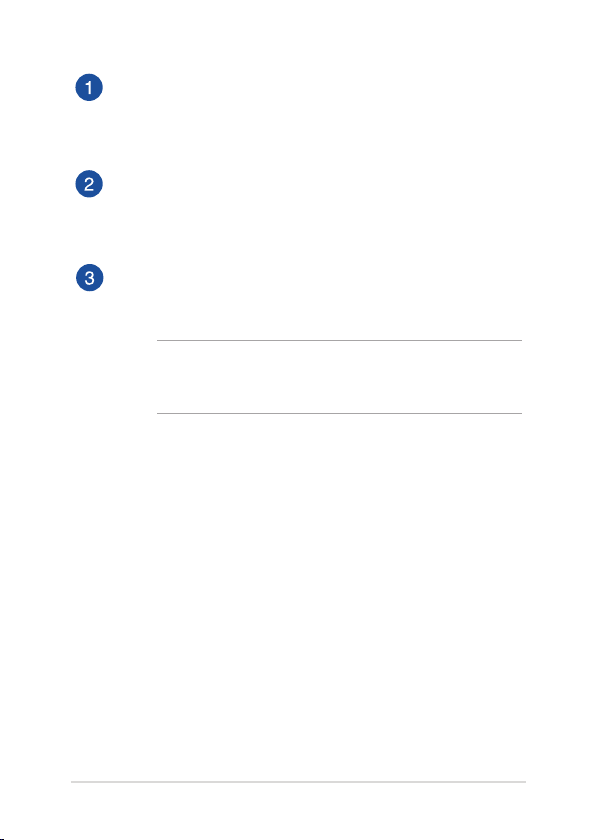
Zvočniki
Vgrajeni zvočniki omogočajo poslušanje neposredno s
prenosnega računalnika. Zvočne lastnosti tega prenosnega
računalnika nadzoruje programska oprema.
Predel modula Bralno-pisalni pomnilnik (RAM)
Predel RAM vam omogoča dodajanje pomnilniških modulov
RAM za povečanje zmogljivosti pomnilnika vašega prenosnega
računalnika.
Prezračevalne reže
Zračni ventilatorji omogočajo vstop hladnega zraka v prenosni
računalnik in izhod toplega zraka iz njega.
POMEMBNO! Prepričajte se, da papir, knjige, obleke, kabli ali
drugi predmeti ne ovirajo nobenih zračnih ventilatorjev, da
preprečite pregrevanje.
E-priročnik za uporabo prenosnega računalnika
19
Page 20

Desni del
Bralec bliskovne spominske kartice
V ta prenosni računalnik je vgrajena ena reža za bralnik
pomnilniških kartic, ki podpira kartice SD.
Izhod za slušalke z mikrofonom/kombinirana vrata s
priključkom za vhod za mikrofon
Na ta vrata lahko priključite prenosni računalnik na močnejše
zvočnike ali slušalke z mikrofonom. Na ta vrata lahko priključite
tudi zunanji mikrofon svojega prenosnega računalnika.
Vrata USB 2.0
Vrata USB (Univerzalno serijsko vodilo) so združljiva z napravami
USB 2.0 ali USB 1.1, kot so tipkovnice, kazalci, pomnilniški
ključki, zunanji trdi diski, zvočniki, kamere in tiskalniki.
Optični pogon
Optični pogon vašega prenosnika lahko podpira več diskovih
formatov, npr. CD-je, DVD-je, zapisljiv diske ali večkrat zapisljive
diske.
OPOMBA: za več informacij glejte razdelek Uporaba optičnega
pogona v tem priročniku.
20
E-priročnik za uporabo prenosnega računalnika
Page 21
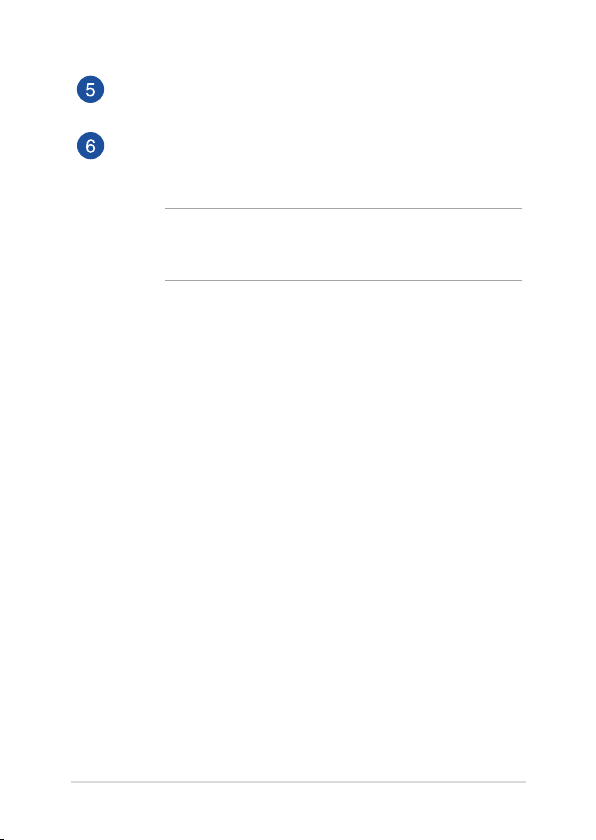
Gumb za izmet diska optičnega pogona
Pritisnite gumb za izmet pladnja optičnega pogona.
Odprtina za ročni izmet optičnega diska
Luknja za ročni izmet je namenjena za izmet pladnja v primerih,
ko gumb za elektronski izmet ne deluje.
OPOZORILO! Luknjo za ročni izmet uporabite le v primeru, ko
gumb za elektronski izmet ne deluje. Za več informacij glejte
razdelek Uporaba optičnega pogona v tem priročniku.
E-priročnik za uporabo prenosnega računalnika
21
Page 22
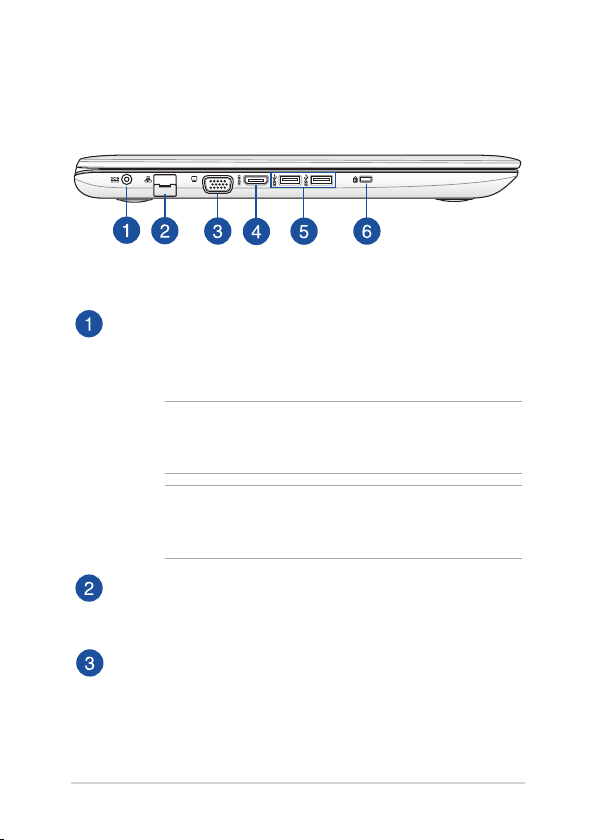
Levi del
Vhod za napajanje
Na ta vrata priključite priloženi napajalni adapter, da napolnite
akumulator in zagotovite vir napajanja za svoj prenosni
računalnik.
OPOZORILO! Adapter lahko med uporabo postane topel do
vroč. Ko je adapter priključen na električno vtičnico, ga ne
pokrivajte in ga ne približujte svojemu telesu.
POMEMBNO! Za polnjenje akumulatorja in zagotovitev vira
napajanja za svoj prenosni računalnik uporabljajte samo
priloženi napajalni adapter.
LAN vhod
Na ta vrata priključite omrežni kabel, da vzpostavite povezavo z
lokalnim omrežjem.
Vrata VGA
Vrata omogočajo priklop vašega prenosnika k zunanjemu
zaslonu.
22
E-priročnik za uporabo prenosnega računalnika
Page 23
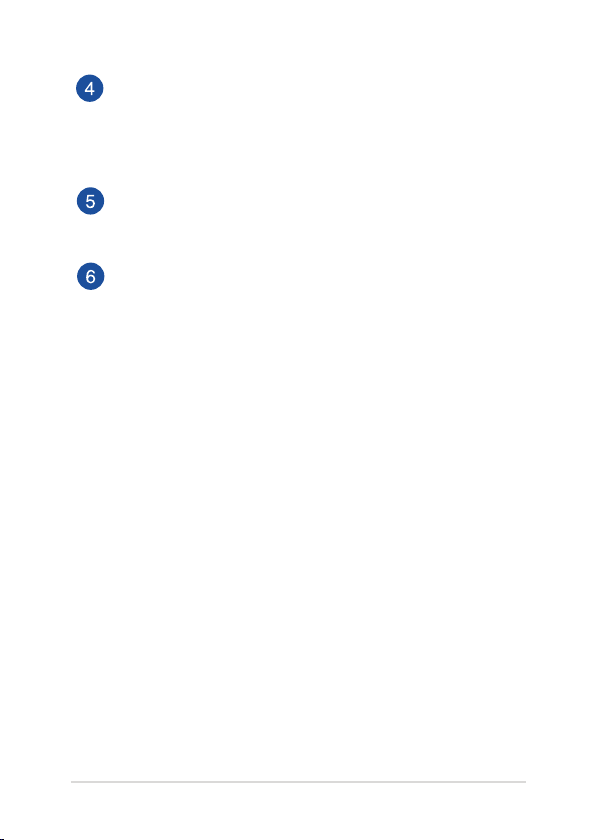
Vrata HDMI
Ta vrata so namenjena priključku HDMI (visokoločljivostni
večpredstavnostni priključek) in so združljiva s HDCP-jem za
predvajanje visokoločljivostnih DVD-jev, diskov Blu-ray in druge
zaščitene vsebine.
Vrata USB 3.0
Vrata za univerzalno serijsko vodilo 3.0 (USB 3.0) omogoča
prenos podatkov do 5 Gbit/s in je združljiva z USB 2.0.
Varnostna reža Kensington®
Varnostna reža Kensington® omogoča zaščito vašega
prenosnika z uporabo združljivih varnostnih izdelkov
Kensington® za vaš prenosnik.
E-priročnik za uporabo prenosnega računalnika
23
Page 24
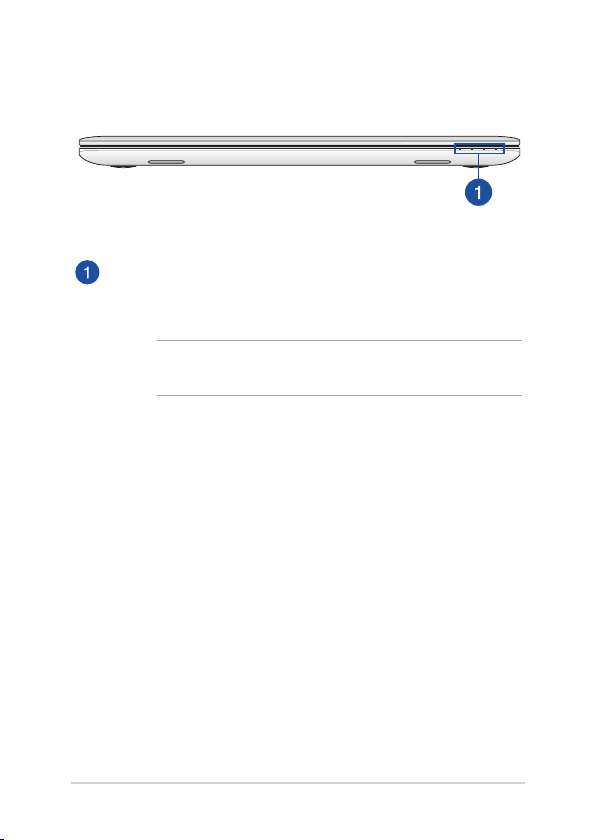
Sprednji del
Indikatorji stanja
Z indikatorji stanja lahko prepoznate trenutne stanje strojne
opreme v prenosnem računalniku.
OPOMBA: za več informacij glejte razdelek Pogled od zgoraj v tem
priročniku.
24
E-priročnik za uporabo prenosnega računalnika
Page 25
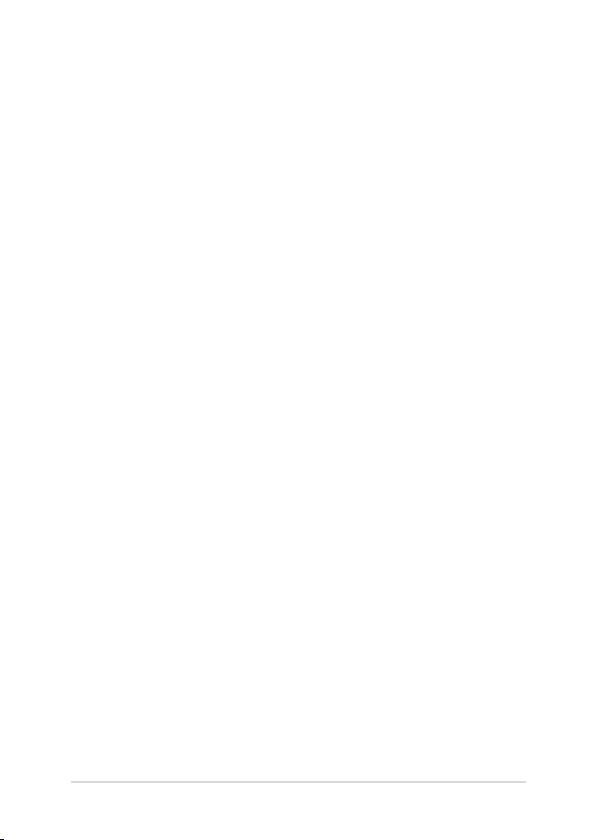
2. poglavje: Uporaba prenosnega računalnika
E-priročnik za uporabo prenosnega računalnika
25
Page 26
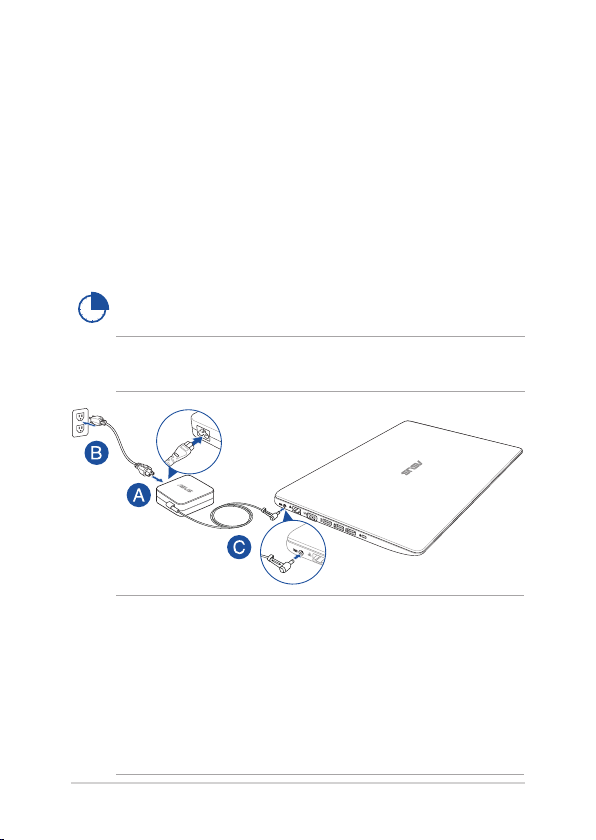
Uvod
Polnjenje prenosnega računalnika.
A. Priključite električni kabel AC v pretvornik AC-DC.
B. Napajalni adapter za izmenični tok priključite na vir napajanja z
močjo od 100 do 240 V.
C. Napajalni priključek za enosmerni tok priključite na vhod za
napajanje (DC) na prenosnem računalniku.
Pred prvo uporabo prenosnega računalnika polnite
računalnik 3 ure.
OPOMBA: Napajalni adapter se lahko razlikuje po videzu, kar je odvisno
od modela in vaše regije.
OPOMBA!
Informacije o napajalnem adapterju:
• Vhodnanapetost:100–240VAC
• Vhodnafrekvenca:50–60Hz
• Nazivniizhodnitok:2.37A(45W)/3.42A(65W)
• Nazivnaizhodnamoč:19VDC
26
E-priročnik za uporabo prenosnega računalnika
Page 27

POMEMBNO!
• Na vašem prenosnem računalniku poiščite oznako z oceno vhoda/
izhoda in se prepričajte, da se ujema z informacijami na vašem
akumulatorju. Nekateri modeli prenosnih računalnikov imajo lahko
več ocen izhodnega toka, glede na razpoložljivo inventarno številko.
• Predprvimvklopomvašegaprenosnikaseprepričajte,daje
prenosnik vključen k omrežnemu napajanju. Priporočamo vam,
da uporabite ozemljeno vtičnico, kadar se prenosnik napaja preko
adapterja.
• Vtičnicamorabitizlahkadostopnainblizuprenosnika.
• Prenosnikodklopiteiznapajanjatako,dadaizključiteizvtičnice.
OPOZORILO!
Preberite naslednje varnostne ukrepe za baterijo svojega prenosnika.
• Baterijovnapravilahkoodstranijosamoserviserji,pooblaščenis
strani družbe ASUS.
• Čebibaterijo,kijevtejnapravi,želeliodstranitialirazstaviti,to
predstavlja tveganje za požar ali opekline zaradi kemikalij.
• zaradilastnevarnostupoštevajteopozorilnenalepke.
• Tveganjezaeksplozijo,čebaterijozamenjatezbaterijo
neprimernega tipa.
• Nezavrzitevogenj.
• Nikolinenareditekratkegastikanabaterijiprenosnika.
• Baterijenikolineposkušajtedemontiratializnovanamestiti.
• Baterijeneuporabljajte,čepušča.
• Baterijoinnjenekomponentejetrebaustreznorecikliratializavreči.
• Baterijoinostalemajhnekomponentehraniteizvendosegaotrok.
E-priročnik za uporabo prenosnega računalnika
27
Page 28
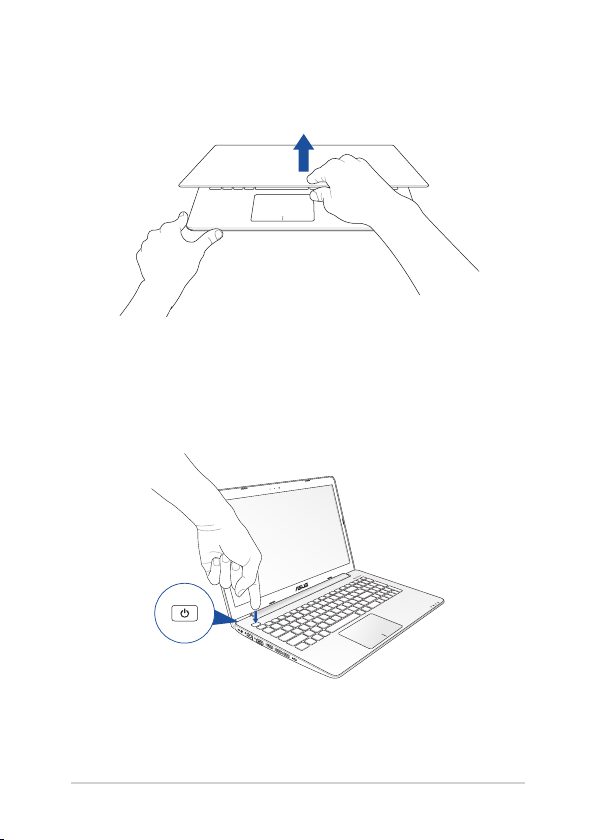
Dvignite pokrov, da odprete zaslon.
Pritisnite gumb za vklop/izklop.
28
E-priročnik za uporabo prenosnega računalnika
Page 29
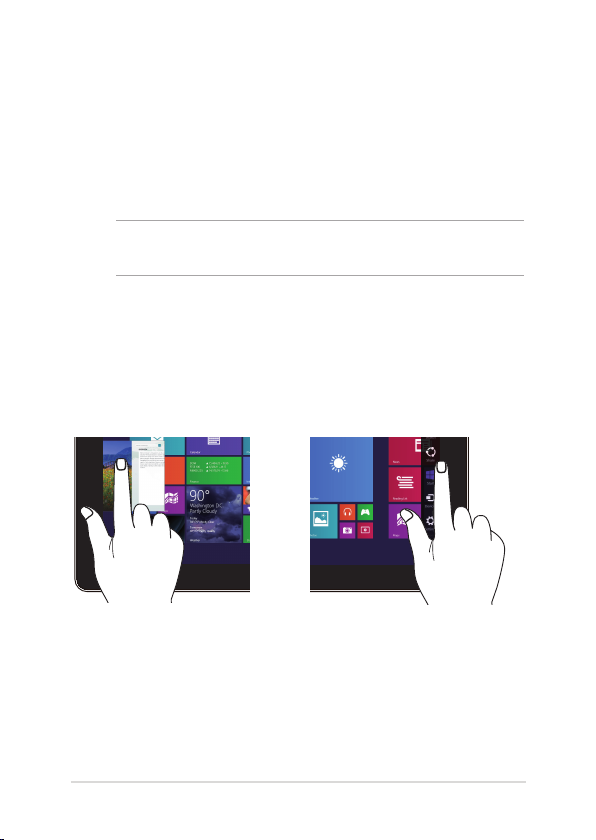
Poteze za sledilno ploščico* in sledilna ploščica
Z gibi lahko zaženete programe in dostopate do nastavitev prenosnega
računalnika. Glejte naslednje slike, kadar uporabljate poteze z rokami na
zaslonu na dotik* in sledilni ploščici.
OPOMBA: Spodnji posnetki zaslona so samo informativni. Videz zaslona
na dotik se lahko razlikuje glede na model.
Uporaba potez na zaslonu na dotik*
Poteze s prsti vam omogočajo zagon programov in dostop do nastavitev
prenosnega računalnika. Za vklop funkcij morate s prsti narediti poteze
na zaslonu na dotik prenosnega računalnika.
Podrsajte levi rob Podrsajte desni rob
Za preklapljanje med odprtimi
programi podrsajte levi rob
zaslona.
* le pri izbranih modelih
E-priročnik za uporabo prenosnega računalnika
Za zagon Charms bar (vrstice
s čarobnimi gumb) podrsajte
desni rob zaslona.
29
Page 30
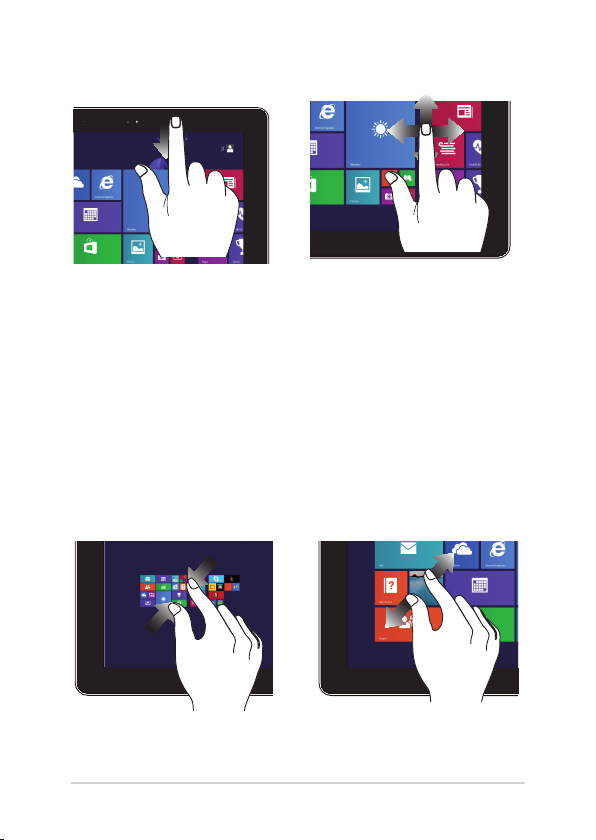
Podrsajte zgornji rob Podrsajte s prsti
• Zaogled Customize
(Prilagajanje) v Start screen
(Začetni zaslon) podrsajte s
prstom zgornji rob zaslona.
Za drsenje zaslona povlecite
s prstom gor ali dol, za
panoramsko pomikanje pa s
prstom povlecite levo ali desno.
• V odprtem programu za
ogled menija podrsajte
zgornji rob zaslona.
Pomanjšaj Povečaj
Na zaslonu povlecite dva prsta
skupaj.
30
Na zaslonu povlecite dva prsta
narazen.
E-priročnik za uporabo prenosnega računalnika
Page 31

Tapni/dvojno tapni Tapni in pridrži
• Tapnitenaprogram,daga
• Zapremikanjeprograma
zaženete.
• V načinu Desktop (Namizje)
dvojno tapnite na program,
da ga zaženete.
E-priročnik za uporabo prenosnega računalnika
• Za izhod iz programa
tapnite na program, ga
držite in povlecite na novo
mesto.
tapnite in držite zgornjo
stran odprtega programa
in jo povlecite na dno
zaslona.
31
Page 32

Poteg navzgor Poteg navzdol
Podrsajte gor v začetnem zaslonu,
da zaženete zaslon Apps (Programi).
32
E-priročnik za uporabo prenosnega računalnika
Podrsajte dol v zaslonu Apps
(Programi), da se vrnete v
začetni zaslon.
Page 33

Uporaba potez na sledilni ploščici
Premikanje kazalca
Če želite aktivirati kazalec, lahko tapnete ali kliknete kamor koli na
sledilno ploščico, nato pa s prstom drsite po sledilni ploščici in tako
premikate kazalec po zaslonu.
Pomik vodoravno
Pomik navpično
Pomik diagonalno
E-priročnik za uporabo prenosnega računalnika
33
Page 34

Poteze z enim prstom
Dotik, dvojni dotik / dvoklik
• Vzačetnemzaslonuaplikacijozaženetetako,dasejedotaknete.
• V načinu Namizje element zaženete tako, da se ga dotaknete
dvakrat.
Povleci in spusti
Elementa se hitro dotaknite dvakrat, nato pa z istim prstom drsite, ne
da bi ga dvignili iz sledilne ploščice. Če želite element spustiti na novo
lokacijo, prst dvignite iz sledilne ploščice.
34
E-priročnik za uporabo prenosnega računalnika
Page 35

Levi klik Desni klik
• Nazačetnemzaslonu
kliknite program, da ga
zaženete.
• Vnačinunamizjadvakrat
kliknite program, da ga
zaženete.
• Na začetnem zaslonu
kliknite program, da ga
izberete in zaženete vrstico z
nastavitvami. S tem gumbom
lahko zaženete tudi vrstico
All Apps (Vsi programi).
• Vnačinunamizjastem
gumbom odprete meni
desnega klika.
OPOMBA: Območja znotraj pikaste črte predstavljata lokaciji leve in
desne tipke miške na sledilni ploščici.
E-priročnik za uporabo prenosnega računalnika
35
Page 36

Hitro drsenje iz zgornjega roba
• Na začetnem zaslonu za prikaz vrstice Vse vrstice s prstom hitro
drsite iz zgornjega roba.
• Če imate odprto aplikacijo, s hitrim drsenjem s prstom iz
zgornjega roba odprete njen meni.
Hitro drsenje iz levega roba Hitro drsenje iz desnega roba
Za prikaz trenutno zagnanih
aplikacij s prstom hitro drsite iz
levega roba.
36
Za prikaz Charms bar (vrstice
s čarobnimi gumbi) s prstom
podrsajte od desnega roba.
E-priročnik za uporabo prenosnega računalnika
Page 37

Poteze z dvema prstoma
Dotik Obračanje
Z dvema prstoma tapnite na
sledilno ploščico, da simulirate
funkcijo desnega klika.
Če želite obrniti sliko, se sledilne
ploščice dotaknite z dvema prstoma
ter nato en prst obračajte v smeri
urinega kazalca ali v nasprotni
smeri urinega kazalca, medtem ko
se drug ne premika.
Dvoprstno drsenje
Dvoprstno drsenje (levo/desno)
(navzgor/navzdol)
Za drsenje z dvema prstoma drsite
navzgor ali navzdol.
E-priročnik za uporabo prenosnega računalnika
Za drsenje z dvema prstoma drsite
levo ali desno.
37
Page 38

Pomanjšaj Povečaj
Na sledilni ploščici dva prsta
povlecite skupaj.
Na sledilni ploščici dva prsta
povlecite narazen.
Povleci in spusti
Izberite predmet ter nato pritisnite in pridržite gumb za levi klik. Z
drugim prstom drsite navzdol po sledilni ploščici ter predmet tako
povlecite in spustite na novo lokacijo.
38
E-priročnik za uporabo prenosnega računalnika
Page 39

Triprstni gibi
Poteg navzgor Poteg navzdol
S tremi prsti povlecite navzgor, da
se prikažejo vsi delujoči programi.
E-priročnik za uporabo prenosnega računalnika
S tremi prsti povlecite navzdol, da
se prikaže način Namizje.
39
Page 40

Uporaba tipkovnice
Funkcijske tipke
S funkcijskimi tipkami na tipkovnici prenosnega računalnika lahko
sprožite naslednje ukaze:
Za prehod prenosnega računalnika v Sleep
mode (stanje spanja)
Za vklop ali izklop Airplane mode (Načina
letenja)
OPOMBA: Če omogočite Airplane mode (
Način letenja), onemogočite vse brezžične
povezave.
Za zmanjšanje svetlosti zaslona
Za povečanje svetlosti zaslona
Za izklop zaslona
Preklopi način prikaza
OPOMBA: Preverite, ali je drugi zaslon
priključen na prenosni računalnik.
40
E-priročnik za uporabo prenosnega računalnika
Page 41

Omogoči ali onemogoči sledilno ploščico.
Vklopi ali izklopi zvočnike.
Zmanjšanja glasnost zvočnikov.
Poveča glasnost zvočnikov.
Tipki Windows® 8.1
Posebni tipki Windows® na tipkovnici prenosnega računalnika se
uporabljata tako:
To tipko pritisnite, da se vrnete nazaj na začetni zaslon. Če
ste že na začetnem zaslonu, se s pritiskom te tipke vrnete
na zadnjo odprto aplikacijo.
S to tipko simulirate funkcije desnega klika.
E-priročnik za uporabo prenosnega računalnika
41
Page 42

Tipke za večpredstavnost
S tipkami za večpredstavnost lahko upravljate večpredstavnostne
datoteke, kot so zvok in videoposnetki, ki jih predvajate v prenosnem
računalniku.
Pritisnite hkrati s puščičnimi tipkami na prenosnem računalniku,
kot kaže slika spodaj.
Ustavi
Skoči na
prejšnjo
skladbo ali
previje nazaj
42
E-priročnik za uporabo prenosnega računalnika
Predvaja
ali naredi
premor
Skoči na
naslednjo
skladbo ali
previje naprej
Page 43

Številčna tipkovnica
OPOMBA: Postavitev številske tipkovnice se lahko razlikuje glede na
model ali regijo, način uporabe pa je enak.
Številčna tipkovnica je na voljo
pri izbranih modelih prenosnih
računalnikov. Številčno tipkovnico
lahko uporabite za vnos števil ali kot
tipke za usmerjanje kazalca.
Pritisnite
, da preklopite funkcijo
številčne tipkovnice s
številskih tipk na smerne
tipke in obratno.
E-priročnik za uporabo prenosnega računalnika
43
Page 44

Uporaba optičnega pogona
OPOMBA:
• Položajelektronskegagumbazaodstranjevanjeserazlikuje
glede na model prenosnega računalnika.
• Dejanski videz optičnega pogona prenosnega računalnika je
odvisen od modela, postopki uporabe pa so enaki.
Vstavljanje optičnega diska
1. Medtem ko je prenosni računalnik prižgan, pritisnite na
elektronski gumb za odstranjevanje, ki bo delno odstranil pladenj
optičnega pogona.
44
E-priročnik za uporabo prenosnega računalnika
Page 45

2. Previdno izvlecite pladenj pogona.
POMEMBNO! Ne dotikajte se leče optičnega pogona. Prepričajte se, da v
bližini ni predmetov, ki bi se lahko ujeli pod optični pladenj.
3. Disk držite za robove, tako da bo potiskana stran obrnjena
navzgor in ga previdno vstavite v zvezdišče.
4. Plastično zvezdišče diska potisnite navzdol, da se zatakne v
zvezdišče optičnega pogona.
E-priročnik za uporabo prenosnega računalnika
45
Page 46

5. Pladenj pogona nežno potisnite, da se optični pogon zapre.
OPOMBA: Iz optičnega pogona med branjem podatkov običajno
prihajajo zvoki vrtenja in vibriranja.
Odprtina za ročno odstranjevanje
Odprtina za ročno odstranjevanje se nahaja na vratcih optičnega
pogona in se uporabi za odstranitev pladnja optičnega pogona v
primeru, ko elektronski gumb za odstranjevanje ne deluje.
Če želite pladenj optičnega pogona ročno odstraniti, v odprtino za
ročno odstranjevanje potiskajte izravnano sponko za papir, dokler se
pladenj pogona ne odpre.
OPOZORILO! Odprtino za ročno odpiranje uporabite le v primeru, ko
elektronski gumb za odstranjevanje ne deluje.
46
E-priročnik za uporabo prenosnega računalnika
Page 47

3. poglavje:
Delo s sistemom Windows® 8.1
E-priročnik za uporabo prenosnega računalnika
47
Page 48

Prvi zagon
Ko računalnik prvič zaženete, se prikaže več zaslonov, ki vas vodijo skozi
konguracijo osnovnih nastavitev operacijskega sistema Windows® 8.1.
Prenosni računalnik prvič zaženete tako:
1. Na prenosnem računalniku pritisnite gumb za vklop/izklop.
Počakajte nekaj minut, da se prikaže namestitveni zaslon.
2. Na namestitvenem zaslonu izberite jezik, v katerem boste
uporabljali prenosni računalnik.
3. Natančno preberite pogoje licenčne pogodbe. Izberite I accept
(Sprejmem).
4. Po navodilih na zaslonu kongurirajte naslednje osnovne
elemente:
• Prilagoditev
• Povežite se v splet
• Nastavitve
• Vaš račun
5. Potem ko kongurirate osnovne elemente, Windows® 8.1 namesti
vaše programe in izbrane nastavitve. Pazite, da bo prenosni
računalnik med tem postopkom ves čas priključen na napajanje.
6. Ko se postopek nameščanja zaključi, se pojavi začetni zaslon.
48
E-priročnik za uporabo prenosnega računalnika
Page 49

Uporabniški vmesnik Windows®
Uporabniški vmesnik je prikaz v sistemu Windows® 8.1, ki je sestavljen
iz ploščic. V tem vmesniku so na voljo spodnje funkcije, ki je lahko
uporabljate pri delu v svojem prenosnem računalniku.
Začetni zaslon
Začetni zaslon izgine, ko se uspešno prijavite v svoj uporabniški račun.
Na tem zaslonu lahko na enem mestu razvrstite vse programe, ki jih
potrebujete.
Programi Windows®
To so programi, ki so pripeti na začetnem zaslonu in prikazani v obliki
ploščic, da jih hitreje najdete.
OPOMBA: Za popolni zagon nekaterih programov se morate najprej
vpisati v svoj Microsoftov račun.
E-priročnik za uporabo prenosnega računalnika
49
Page 50

Dostopne točke
Dostopne točke na zaslonu vam omogočajo zagon programov in
dostop do nastavitev prenosnega računalnika. Funkcije teh dostopnih
točk lahko aktivirate s sledilno ploščico.
Dostopne točke v zagnanem programu
Dostopne točke na Začetnem zaslonu
50
E-priročnik za uporabo prenosnega računalnika
Page 51

Dostopna točka Dejanje
zgornji levi kot S kazalcem miške pokažite v zgornji levi kot in
nato tapnite sličico nedavnega programa, da
ga znova odprete.
Če ste zagnali več programov, se pomaknite
navzdol, da prikažete vse zagnane programe.
spodnji levi kot Na zaslonu delujočega programa:
S kazalcem miške pokažite v spodnji levi
kot zaslona in tapnite , da se vrnete na
začetni zaslon.
OPOMBA: Za vrnitev na začetni zaslon
lahko tudi pritisnete tipko Windows
na tipkovnici.
Z začetnega zaslona:
S kazalcem miške pokažite v spodnji levi kot
zaslona in tapnite , da se vrnete v ta
program.
E-priročnik za uporabo prenosnega računalnika
51
Page 52

Dostopna točka Dejanje
zgoraj ob strani
S kazalcem miške pokažite v zgornji kot ob
strani, da se kazalec spremeni v ikono roke.
Povlecite program in ga spustite na novo
mesto.
OPOMBA: Ta funkcija dostopne točke
deluje le na delujočem programu ali če
želite uporabiti funkcijo pripenjanja. Za več
informacij glejte opis funkcije pripenjanja v
razdelku Delo s programi Windows®.
zgornji in spodnji desni
kot
52
S kazalcem miške pokažite v zgornji ali
spodnji desni kot, da odprete Charms bar
(Vrstica s čarobnimi gumbi).
E-priročnik za uporabo prenosnega računalnika
Page 53

Gumb Start
Sistem Windows 8.1 ima gumb Start (Začetek), ki vam omogoča
preklapljanje med dvema nazadnje uporabljenima programoma. Gumb
»Začetek« lahko odprete na začetnem zaslonu, ko ste v namiznem
načinu, in v poljubnem programu, ki je trenutno odprt na zaslonu.
Gumb »Začetek« na začetnem zaslonu
OPOMBA: dejanska barva gumba »Začetek« se razlikuje glede na
nastavitve zaslona, ki jih izberete za začetni zaslon.
Gumb »Začetek« prikažete tako, da kazalec miške premaknete v
levi kot začetnega zaslona ali nad kateri koli odprt program.
E-priročnik za uporabo prenosnega računalnika
53
Page 54

Gumb »Začetek« v namiznem načinu
Priročni meni
Priročni meni se pojavi kot polje z bližnjicami do nekaterih programov v
Windows® 8.1, ko tapnete in pridržite gumb Start (Začetek).
V priročnem meniju so na voljo tudi te možnosti za zaustavitev
prenosnega računalnika: izpis, spanje, zaustavitev in vnovični zagon.
54
E-priročnik za uporabo prenosnega računalnika
Page 55

Prilagajanje začetnega zaslona
Windows® 8.1 vam omogoča tudi, da prilagodite začetni zaslon po
svojih željah, tako da se iz zagona neposredno prikaže način Desktop
(Namizje) in da prilagodite postavitev programov na zaslonu.
Nastavitve začetnega zaslona prilagodite tako:
1. Zaženite Desktop (Namizje).
*
2. Pojavno okno odprete tako, da z desno tipko miške
kliknite kjer koli v opravilni vrstici, razen gumba
ali
»Začetek«.
3. Kliknite Properties (Lastnosti), izberite zavihek
Navigation (Krmarjenje) in nato potrdite polja ob
možnostih krmarjenja in začetnega zaslona, ki jih
želite uporabljati.
4. Tapnite ali kliknite Apply (Uporabi), da shranite
nove nastavitve in zaprete okno.
* le pri izbranih modelih
E-priročnik za uporabo prenosnega računalnika
55
Page 56

Delo v programih Windows®
Za zagon, prilagoditev in zapiranje svojih programov uporabite zaslon
na dotik, sledilno ploščico ali tipkovnico na prenosnem računalniku.
Zagon programov
Tapnite na program, da ga zaženete.
*
S kazalcem miške pokažite na program in ga kliknite ali
tapnite, da ga zaženete.
Dvakrat pritisnite tipko in nato uporabite
puščične tipke za ogled programov. Pritisnite ,
da zaženete izbrani program.
Prilagajanje programov
Na Začetnem zaslonu premikate programe, spremenite njihovo velikost
ali jih odpnete z Začetnega zaslona.
Premikanje programov
Tapnite in pridržite program ter ga nato povlecite v
novo lokacijo.
*
Če želite premakniti program, dvotapnite program in ga
povlecite na novo mesto.
* le pri izbranih modelih
56
E-priročnik za uporabo prenosnega računalnika
Page 57

Spreminjanje velikosti programov
Tapnite in pridržite program, da prikažete vrstico
*
Customize (Prilagajanje), nato tapnite in izberite
velikost ploščice programa.
Z desno tipko miške kliknite program, da prikažete
vrstico Customize (Prilagajanje), nato tapnite/kliknite na
in izberite velikost ploščice programa.
Odpenjanje programov
Tapnite in pridržite program, da prikažete vrstico
*
Customize (Prilagajanje), nato tapnite , da
odpnete program.
Z desno tipko miške kliknite program, da prikažete
vrstico Customize (Prilagajanje) in nato tapnite/kliknite
na .
* le pri izbranih modelih
E-priročnik za uporabo prenosnega računalnika
57
Page 58

Zapiranje programov
Tapnite in držite zgornjo stran odprtega programa in jo
povlecite na dno zaslona, da program zaprete.
*
1. Kazalec miške premaknite na zgornji stranski kot
odprtega programa in počakajte, da se kazalec
spremeni v ikono roke.
2. Povlecite program in ga spustite na dno zaslona,
da ga zaprete.
Na zaslonu odprtega zaslona pritisnite tipki
* le pri izbranih modelih
.
58
E-priročnik za uporabo prenosnega računalnika
Page 59

Dostop do zaslona Programi
Poleg programov, ki so pripeti na začetnem zaslonu, lahko na zaslonu
Programi odprete tudi druge programe.
OPOMBA: dejanski programi, ki so prikazani na zaslonu, se lahko
razlikujejo glede na model. Spodnji posnetek zaslona je zgolj
informativen.
Odpiranje zaslona Programi
Zaslon Programi zaženete preko plošče zaslona na dotik*, sledilne
ploščice ali tipkovnice prenosnega računalnika.
Podrsajte navzgor po začetnem zaslonu.
*
Na začetnem zaslonu kliknite gumb .
Na začetnem zaslonu pritisnite in nato .
* le pri izbranih modelih
E-priročnik za uporabo prenosnega računalnika
59
Page 60

Pripenjanje programov na Začetni zaslon
Na začetni zaslon lahko preko plošče zaslona na dotik* ali sledilne ploščice
pripnete več programov.
1. Odpiranje zaslona All Apps (Vsi programi).
*
2. Tapnite in pridržite program, ki ga želite pripeti
na začetni zaslon, da aktivirate vrstico Customize
(Prilagajanje).
3. (izbirno) Ko je vrstica Customize (Prilagajanje)
omogočena, lahko tapnete več programov in jih
pripnete na začetni zaslon.
4. Za pripenjanje izbranega programa na Start
screen (Začetni zaslon) tapnite . *
1. Odpiranje zaslona All Apps (Vsi programi).
2. Z desno tipko miške kliknite programe, ki jih želite
dodati na začetni zaslon.
3. Tapnite ali kliknite ikono , da pripnete
izbrane programe na začetni zaslon.
* le pri izbranih modelih
60
E-priročnik za uporabo prenosnega računalnika
Page 61

Vrstica s čarobnimi gumbi
Vrstica s čarobnimi gumbi je orodna vrstica, ki jo lahko zaženete
na desni strani zaslona. Vrstica je sestavljena iz več orodij, ki vam
omogočajo skupno rabo programov in zagotavljajo hiter dostop do
prilagajanja nastavitev prenosnega računalnika.
Vrstica s
čarobnimi gumbi
E-priročnik za uporabo prenosnega računalnika
61
Page 62

Zagon vrstice s čarobnimi gumbi
OPOMBA: Ko zaženete vrstico s čarobnimi gumbi, se najprej prikaže kot
nabor belih ikon. Na spodnji sliki je prikazan videz vrstice s čarobnimi
gumbi, ko jo zaženete.
Za zagon vrstice s čarobnimi gumbi uporabite ploščo zaslona na dotik*,
sledilno ploščico ali tipkovnico na prenosnem računalniku.
Za zagon Charms bar (vrstice s čarobnimi gumbi)
podrsajte od desnega roba zaslona.
*
Kazalec miške premaknite v zgornji desni ali levi kot
zaslona.
Pritisnite
* le pri izbranih modelih
62
E-priročnik za uporabo prenosnega računalnika
Page 63

Orodja v vrstici s čarobnimi gumbi
Search (Iskanje)
S tem orodjem lahko poiščete datoteke ali programe v
prenosnem računalniku.
Share (Skupna raba)
S tem orodjem lahko daste programe v skupno rabo prek
spletnih mest družabnih omrežij ali po e-pošti.
Start (Začetek)
S tem orodjem znova prikažete Začetni zaslon. Na
Začetnem zaslonu lahko s tem orodjem znova odprete
nedavno odprt program.
Devices (Naprave)
S tem orodjem lahko dostopate do datotek in jih daste v
skupno rabo z napravami, ki so priključene na prenosni
računalnik, kot je zunanji zaslon ali tiskalnik.
Settings (Nastavitve)
S tem orodjem lahko dostopate do nastavitev
prenosnega računalnika.
E-priročnik za uporabo prenosnega računalnika
63
Page 64

Funkcija Snap (Zataknitev)
Funkcija Snap (Zataknitev) prikaže dva programa enega ob drugem in
vam omogoči delo ali preklapljanje med programoma.
POMEMBNO! Če želite uporabiti funkcijo pripenjanja, mora biti ločljivost
zaslona prenosnega računalnika nastavljena na 1366 x 768 slikovnih točk
ali več.
Vrstica funkcije Snap
(Zataknitev)
64
E-priročnik za uporabo prenosnega računalnika
Page 65

Uporaba funkcije Snap (Zataknitev)
Za aktivacijo in uporabo menija Zajem uporabite ploščo zaslona na
dotik*, sledilno ploščico ali tipkovnico na prenosnem računalniku.
1. Odprite program, ki ga želite zatakniti.
*
2. Tapnite in držite zgornji del programa in ga nato
povlecite na levo ali desno stran zaslona, dokler
se ne pojavi vrstica za zataknitev.
3. Odprite drug program.
1. Odprite program, ki ga želite zatakniti.
2. S kazalcem miške pokažite na zgornji stranski kot
zaslona.
3. Ko se kazalec spremeni v ikono roke, povlecite
program in ga spustite na levo ali desno stran
zaslona.
4. Odprite drug program.
1. Odprite program, ki ga želite zatakniti.
2. Pritisnite in tipko s puščico levo ali desno,
zataknete program v levo ali desno podokno.
3. Odprite drug program. Ta program je samodejno
premaknjen v prazno podokno.
* le pri izbranih modelih
E-priročnik za uporabo prenosnega računalnika
65
Page 66

Druge bližnjice na tipkovnici
Na tipkovnici lahko uporabljate tudi naslednje bližnjice, da zaženete
programe in krmarite v sistemu Windows® 8.1.
\
Preklopi med začetnim zaslonom in zadnjim
programom
Zažene namizje
Zažene okno This PC (Ta računalnik) v načinu
namizja.
Odpre možnost File (Datoteka) v čarobnem gumbu
Search (Iskanje)
Odpre podokno Skupna raba
Odpre podokno Nastavitve
Odpre podokno Naprave
Aktivira Zaklenjeni zaslon
Pomanjša trenutno aktivno okno
66
E-priročnik za uporabo prenosnega računalnika
Page 67

Odpre podokno Project (Projiciranje)
Odpre možnost Everywhere (Povsod)) v
čarobnem gumbu Search (Iskanje)
Odpre okno Zaženi
Odpre Središče za dostopnost
Odpre možnost Settings (Nastavitve) v čarobnem
gumbu Search (Iskanje)
Odpre priročni meni gumba »Začetek«
Zažene lupo in poveča zaslon
Pomanjša zaslon
Odpre Nastavitve poročevalca
E-priročnik za uporabo prenosnega računalnika
67
Page 68

Povezovanje z brezžičnimi omrežji
Wi-Fi
Povezava Wi-Fi v prenosnem računalniku vam omogoča dostop do
e-poštnih sporočil, brskanje po internetu in skupno rabo programov na
spletnih mestih družabnih omrežij.
POMEMBNO! Airplane mode (Način letenja) mora biti izklopljen, če
želite omogočiti funkcijo brezžične povezave v prenosnem računalniku.
Za več informacij glejte razdelek Način letenja v tem priročniku.
Omogočanje povezave Wi-Fi
Povezavo Wi-Fi v svojem prenosnem računalniku aktivirate tako:
1. Odprite Charms bar.
2. Tapnite in nato .
3. Na seznamu povezav Wi-Fi, ki so na voljo, izberite
dostopno točko.
4. Tapnite Connect (Vzpostavi povezavo), da
odprete omrežno povezavo.
OPOMBA: Za aktiviranje povezave Wi-Fi boste morda
pozvani k vnosu varnostnega ključa.
5. Če želite omogočiti skupno rabo med svojim
prenosnim računalnikom in drugimi sistemi, v
katerih je omogočena brezžična povezava, tapnite/
kliknite Yes (Da). Tapnite/kliknite No (Ne), če ne
želite omogočiti skupne rabe.
68
E-priročnik za uporabo prenosnega računalnika
Page 69

Bluetooth
S funkcijo Bluetooth lahko brezžično prenašate podatke z drugimi
napravami Bluetooth.
POMEMBNO! Airplane mode (Način letenja) mora biti izklopljen, če želite
omogočiti funkcijo Bluetooth v prenosnem računalniku. Za več informacij
glejte razdelek Način letenja v tem priročniku.
Seznanjanje z drugimi napravami Bluetooth
Če želite prenašati podatke, morate prenosni računalnik najprej seznaniti
z drugimi napravami Bluetooth. To storite s sledilno ploščico:
1. Odprite Charms bar.
2. Tapnite in nato Change PC Settings (Spremeni
nastavitve računalnika).
3. V razdelku PC Settings (Nastavitve računalnika)
izberite Devices (Naprave) in tapnite Add a Device
(Dodaj napravo), da poiščete naprave Bluetooth.
4. S seznama izberite napravo. Primerjajte geslo v
prenosnem računalniku z geslom, poslanim v izbrano
napravo. Če sta enaka, tapnite Yes (Da), da seznanite
prenosni računalnik z napravo.
OPOMBA: Pri nekaterih napravah Bluetooth boste morali
vnesti geslo prenosnega računalnika.
E-priročnik za uporabo prenosnega računalnika
69
Page 70

Airplane mode
Airplane mode (Način v letalu) onemogoči brezžično povezavo, zato
lahko prenosni računalnik varno uporabljate tudi med letom.
Vklop načina letenja
1. Odprite Charms bar.
*
2. Tapnite in nato .
ali
3. Drsnik premaknite v desno, da vklopite ta način.
Pritisnite .
Izklop načina letenja
1. Odprite Charms bar.
*
2. Tapnite in nato .
ali
3. Drsnik premaknite v levo, da izklopite ta način.
Pritisnite .
OPOMBA: Obrnite se na ponudnika letalskih storitev, kjer boste dobili
več informacij o sorodnih storitvah, ki jih lahko uporabljate med letom, in
omejitvah, ki jih morate upoštevati pri uporabi prenosnega računalnika
med letom.
* le pri izbranih modelih
70
E-priročnik za uporabo prenosnega računalnika
Page 71

Povezovanje z žičnimi omrežji
Z vrati LAN na prenosnem računalniku se lahko povežete tudi z žičnimi
omrežji, kot so lokalna omrežja in širokopasovne internetne povezave.
OPOMBA: Za podrobnosti se obrnite na ponudnika internetnih storitev
(ISP) ali omrežnega skrbnika, ki vam bo pomagal nastaviti internetno
povezavo.
Če želite kongurirati nastavitve, glejte naslednje postopke.
POMEMBNO! Poskrbite, da je v vrata LAN na prenosnem računalniku in v
lokalno omrežje vključen omrežni kabel, preden naredite kaj od tega.
Konguriranje dinamične omrežne povezave
IP/PPPoE
1. Zaženite Desktop (Namizje).
2. V opravilni vrstici Windows® z desno tipko miške
kliknite ikono omrežja in tapnite Open Network
and Sharing Center (Odpri središče za omrežje in
skupno rabo).
3. V oknu Središča za omrežje in skupno rabo tapnite
Change adapter settings (Spremeni nastavitve
vmesnika).
4. Z desno tipko miške kliknite lokalno omrežje in
izberite Properties (Lastnosti).
5. Tapnite Internet Protocol Version 4(TCP/IPv4)
(Internetni protokol različica 4 (TCP/IPv4)) in nato
Properties (Lastnosti).
E-priročnik za uporabo prenosnega računalnika
71
Page 72

6. Tapnite Obtain an IP address automatically
(Samodejno pridobi naslov IP) in nato OK (V redu).
OPOMBA: Če uporabljate povezavo PPPoE, nadaljujte na naslednje
korake.
7. Vrnite se v okno Network and Sharing Center (Središče
za omrežje in skupno rabo) in tapnite Set up a new
connection or network (Nastavi novo povezavo ali
omrežje).
8. Izberite Connect to the Internet (Vzpostavi internetno
povezavo) in tapnite Next (Naprej).
9. Tapnite Broadband (PPPoE) (Širokopasovno (PPPoE)).
10. Vnesite uporabniško ime, geslo in ime povezave ter
tapnite Connect (Vzpostavi povezavo).
11. Tapnite Close (Zapri), da dokončate konguracijo.
12. Tapnite v opravilni vrstici in nato povezavo, ki ste
jo ustvarili.
13. Vnesite uporabniško ime in geslo ter tapnite Connect
(Vzpostavi povezavo), da zaženete vzpostavljanje
internetne povezave.
Konguriranje omrežne povezave s statičnim
naslovom IP
1. Ponovite korake od 1 do 5 v razdelku Konguriranje
dinamične omrežne povezave IP/PPPoE.
2 Tapnite Use the following IP address (Uporabi
naslednji naslov IP).
3. Vnesite naslov IP, masko podomrežja in privzeti prehod,
ki ste jih prejeli od ponudnika internetnih storitev.
4. Po potrebi lahko vnesete tudi želeni naslov strežnika
DNS in nadomestni naslov strežnika DNS, nato tapnite
OK V REDU.
72
E-priročnik za uporabo prenosnega računalnika
Page 73

Zaustavitev prenosnega računalnika
Prenosni računalnik lahko zaustavite na sledeče načine:
• Tapnite v Charms bar (Vrstica s čarobnimi
*
ali
* le pri izbranih modelih
gumbi) in nato > Shut down (Zaustavitev),
da se računalnik normalno zaustavi.
• Na prijavnem zaslonu tapnite > Shut down
(Zaustavitev).
• Prenosni računalnik lahko izključite tudi v načinu
Namizja. Če to želite storiti, zaženite namizje in
pritisnite tipki alt + f4, da odprete okno Zaustavitev.
Na spustnem seznamu izberite Shut Down
(Zaustavitev) in kliknite OK (V redu).
• Če se prenosni računalnik ne odziva, pritisnite
in držite gumb za vklop/izklop najmanj štiri (4)
sekunde, dokler se prenosni računalnik ne izklopi.
Stanje pripravljenosti prenosnega računalnika
Za preklop prenosnega računalnika v stanje pripravljenosti enkrat
pritisnite gumb za vklop/izklop.
Prenosni računalnik lahko preklopite v stanje mirovanja
tudi v načinu Namizja. Če to želite storiti, zaženite namizje
in pritisnite tipki alt + f4, da odprete okno Zaustavitev. Na
spustnem seznamu izberite Sleep (Mirovanje) in kliknite
OK (V redu).
E-priročnik za uporabo prenosnega računalnika
73
Page 74

Zaklenjeni zaslon sistema Windows® 8.1
Zaklenjeni zaslon sistema Windows® 8.1 se pojavi, ko računalnik
prebudite iz spanja ali stanja mirovanja. Pojavi se tudi, ko zaklenete ali
odklenete Windows® 8.1.
Zaklenjeni zaslon lahko uredite po meri, da prilagodite dostop do
operacijskega sistema. Spremenite lahko ozadje in dostop do nekaterih
programov, ko je prenosni računalnik še zaklenjen.
Kako iz zaklenjenega zaslona
1. Tapnite sledilno ploščico ali pritisnite katero koli
*
ali
tipko na tipkovnici prenosnega računalnika.
2. (Možnost:) Če je vaš račun zaščiten z geslom,
morate vnesti geslo, da se odpre začetni zaslon.
* le pri izbranih modelih
74
E-priročnik za uporabo prenosnega računalnika
Page 75

Prilagajanje zaklenjenega zaslona
Prilagodite lahko zaklenjeni zaslon, na primer tako, da prikazuje
priljubljeno sliko, diaprojekcijo fotograj, posodobitve programov
in možnost hitrega dostopa do kamere računalnika. Za spreminjanje
nastavitev zaklenjenega zaslona sledite naslednjim napotkom:
Izbiranje fotograje
1. Odprite vrstico s čarobnimi gumbi > Settings
(Nastavitve).
2. Izberite Change PC Settings (Spremeni
nastavitve računalnika) > Lock screen
(Zaklenjeni zaslon).
3.
V meniju Lock screen preview (Predogled
zaklenjenega zaslona) kliknite Browse (Brskaj) in
izberite fotograjo, ki jo želite nastaviti za ozadje.
Predvajaj diapozitiv
1. Odprite vrstico s čarobnimi gumbi > Settings
(Nastavitve).
2.
Izberite Change PC Settings (Spremeni nastavitve
računalnika) > Lock screen (Zaklenjeni zaslon).
3.
Pri možnosti Lock screen preview (Predogled
zaklenjenega zaslona) premaknite drsnik Play a slide
show on the lock screen (Predvajaj diaprojekcijo v
zaklenjenem zaslonu) na On (Vključeno).
4. Pomaknite se dol, da prilagodite naslednje
možnosti za diaprojekcijo v zaklenjenem zaslonu:
E-priročnik za uporabo prenosnega računalnika
75
Page 76

Dodajanje posodobitev programov
1. Odprite vrstico s čarobnimi gumbi > Settings
(Nastavitve).
2. Izberite Change PC Settings (Spremeni
nastavitve računalnika) > Lock screen
(Zaklenjeni zaslon).
3. Pomaknite se do do možnosti Lock screen apps
(Programi zaklenjenega zaslona).
4. S pomočjo naslednjih možnosti lahko dodate
programe, posodobitve katerih želite videti na
svojem zaklenjenem zaslonu:
Aktiviranje kamere prenosnega računalnika iz zaklenjenega
zaslona
Iz zaklenjenega zaslona lahko podrsate, da aktivirate in uporabite
kamero prenosnega računalnika. Kako to možnost omogočite, preberite
v naslednjih navodilih:
1. Odprite vrstico s čarobnimi gumbi > Settings
(Nastavitve).
2. Izberite Change PC Settings (Spremeni
nastavitve računalnika) > Lock screen
(Zaklenjeni zaslon).
3. Pomaknite se do do možnosti Camera (Kamera).
4. Drsnik premaknite na On (Vključeno).
76
E-priročnik za uporabo prenosnega računalnika
Page 77

4. poglavje: Samopreizkus po vklopu (POST)
E-priročnik za uporabo prenosnega računalnika
77
Page 78

Samopreizkus po vklopu (POST)
Samopreizkus po vklopu (POST) je niz diagnostičnih preizkusov, ki
jih nadzira programska oprema in se zaženejo, ko vklopite ali znova
zaženete prenosni računalnik. Programska oprema, ki nadzoruje
preizkus POST, je nameščena kot stalni element zasnove prenosnega
računalnika.
Dostop do BIOS-a in odpravljanje težav s preizkusom POST
Med preizkusom POST lahko dostopate do nastavitev BIOS ali zaženete
možnosti za odpravljanje težav s funkcijskimi tipkami prenosnega
računalnika. Za več podrobnosti glejte naslednje informacije.
BIOS
Basic Input and Output System (BIOS) shrani sistemske nastavitve
strojne opreme, ki so potrebne za zagon sistema v prenosnem
računalniku.
Privzete nastavitve BIOS veljajo za večino pogojev v prenosnem
računalniku. Nastavitve BIOS spremenite le v naslednjih primerih:
• Česemedzagonomsistemanazaslonuprikažesporočiloo
napaki in zahteva, da zaženete Nastavitve BIOS.
• Čenamestitenovosistemskokomponento,kizahtevadodatne
nastavitve v BIOS-u ali posodobitve.
OPOZORILO: Nepravilne nastavitve BIOS lahko povzročijo nestabilnost
sistema ali nedelovanje zagona. Močno priporočamo, da nastavitve BIOS
spremenite le ob pomoči usposobljenih oseb.
Dostop do nastavitev BIOS
Znova zaženite prenosni računalnik in pritisnite med
preizkusom POST.
78
E-priročnik za uporabo prenosnega računalnika
Page 79

Nastavitve BIOS
OPOMBA: Zasloni BIOS v tem razdelku so samo referenčne narave.
Dejanski zasloni se lahko razlikujejo glede na model in območje.
Boot (Zagon)
V tem meniju lahko nastavite prednostni vrstni red zagonskih naprav.
Pri nastavljanju prednostnega vrstnega reda lahko upoštevate
naslednje postopke.
1. V zaslonu B oot (Zagon) izberite Boot Option #1 (Možnost zagona
#1).
Aptio Setup Utility - Copyright (C) 2012 American Megatrends, Inc.
Main Advanced Boot Security Save & Exit
Boot Conguration
Fast Boot [Enabled]
Launch CSM [Disabled]
Driver Option Priorities
Sets the system
boot order
Boot Option Priorities
Boot Option #1 [Windows Boot Manager]
Add New Boot Option
Delete Boot Option
Version 2.15.1226. Copyright (C) 2012 American Megatrends, Inc.
E-priročnik za uporabo prenosnega računalnika
: Select Screen
→←
: Select Item
↑↓
Enter: Select
+/— : Change Opt.
F1 : General Help
F9 : Optimized Defaults
F10 : Save & Exit
ESC : Exit
79
Page 80

2. Pritisnite in izberite napravo kot Boot Option #1
(Možnost zagona #1).
Aptio Setup Utility - Copyright (C) 2012 American Megatrends, Inc.
Main Advanced Boot Security Save & Exit
Boot Conguration
Fast Boot [Enabled]
Launch CSM [Disabled]
Driver Option Priorities
Sets the system
boot order
Boot Option Priorities
Boot Option #1 [Windows Boot Manager]
Add New Boot Option
Delete Boot Option
Version 2.15.1226. Copyright (C) 2012 American Megatrends, Inc.
80
Boot Option #1
Windows Boot Manager
Disabled
E-priročnik za uporabo prenosnega računalnika
: Select Screen
→←
: Select Item
↑↓
Enter: Select
+/— : Change Opt.
F1 : General Help
F9 : Optimized Defaults
F10 : Save & Exit
ESC : Exit
Page 81

Security (Varnost)
V tem meniju lahko nastavite skrbniško in uporabniško geslo za
prenosni računalnik. Z njima lahko upravljate dostop do trdega diska,
vhodno-izhodnega (I/O) vmesnika in vmesnika USB na prenosnem
računalniku.
OPOMBA:
• ČedoločiteUser Password (Uporabniško geslo), ga boste
morali vnesti pred vpisom v operacijski sistem prenosnega
računalnika.
• ČedoločiteAdministrator Password (Skrbniško geslo), ga
boste morali vnesti pred vpisom v BIOS.
Aptio Setup Utility - Copyright (C) 2012 American Megatrends, Inc.
Main Advanced Boot Security Save & Exit
Password Description
If ONLY the Administrator’s password is set,
then this only limits access to Setup and is
only asked for when entering Setup. If ONLY
the user’s password is set, then this is a
power on password and must be entered to boot
or enter Setup. In Setup, the User will have
Administrator rights.
Administrator Password Status NOT INSTALLED
User Password Status NOT INSTALLED
Administrator Password
User Password
HDD Password Status : NOT INSTALLED
Set Master Password
Set User Password
I/O Interface Security
System Mode state User
Secure Boot state Enabled
Secure Boot Control [Enabled]
Key Management
Set Administrator
Password. The
password length
must be in the
following range:
Minimum length 3
Maximum length 20
: Select Screen
→←
: Select Item
↑↓
Enter: Select
+/— : Change Opt.
F1 : General Help
F9 : Optimized Defaults
F10 : Save & Exit
ESC : Exit
Version 2.15.1226. Copyright (C) 2012 American Megatrends, Inc.
E-priročnik za uporabo prenosnega računalnika
81
Page 82

Za nastavitev gesla:
1. Na ekranu Security (Zaščita) izberite Setup Administrator
Password (Geslo skrbnika) ali User Password (Uporabniško
geslo).
2. Vnesi geslo in pritisni .
3. Ponovno vnesi geslo in pritisni .
Za izbris gesla:
1. Na ekranu Security (Zaščita) izberite Setup Administrator
Password (Geslo skrbnika) ali User Password (Uporabniško
geslo).
2. Vnesite trenutno geslo in pritisnite .
3. Polje Create New Password (Ustvari novo geslo) pustite prazno
in pritisnite .
4. Izberite Yes (Da) v potrditvenem polju in pritisnite .
82
E-priročnik za uporabo prenosnega računalnika
Page 83

I/O Interface Security (Varnost V/I-vmesnika)
V meniju Varnost lahko z elementom I/O Interface Security
(Varnost V/I-vmesnika) zaklenete ali odklenete nekatere funkcije
vmesnika v prenosnem računalniku.
Aptio Setup Utility - Copyright (C) 2012 American Megatrends, Inc.
I/O Interface Security
LAN Network Interface [UnLock]
Wireless Network Interface [UnLock]
HD AUDIO Interface [UnLock]
USB Interface Security
Version 2.15.1226. Copyright (C) 2012 American Megatrends, Inc.
Security
LAN Network Interface
Lock
UnLock
If Locked, LAN
controller will
be disabled.
: Select Screen
→←
: Select Item
↑↓
Enter: Select
+/— : Change Opt.
F1 : General Help
F9 : Optimized
Defaults
F10 : Save & Exit
ESC : Exit
Zaklep vmesnika V/I:
1. Na zaslonu Security (Varnost) izberite I/O Interface
Security (Varnost vmesnika V/I).
2. Izberite vmesnik, ki ga želite zakleniti, in kliknite .
3. Izberite Lock (Zakleni).
E-priročnik za uporabo prenosnega računalnika
83
Page 84

Varnost vmesnika USB
V meniju I/O Interface Security (Varnost V/I-vmesnika) lahko
z elementom USB Interface Security (Varnost vmesnika USB)
zaklenete ali odklenete vrata ali naprave.
Aptio Setup Utility - Copyright (C) 2012 American Megatrends, Inc.
USB Interface Security
USB Interface [UnLock]
External Ports [UnLock]
CMOS Camera [UnLock]
Card Reader [UnLock]
Version 2.15.1226. Copyright (C) 2012 American Megatrends, Inc.
Security
Lock
UnLock
USB Interface
If Locked, all
USB device will
be disabled
: Select Screen
→←
: Select Item
↑↓
Enter: Select
+/— : Change Opt.
F1 : General Help
F9 : Optimized
Defaults
F10 : Save & Exit
ESC : Exit
Zaklep vmesnika USB:
1. Na zaslonu Security (Varnost) izberite I/O Interface
Security (Varnost vmesnika V/I) > USB Interface Security
(Varnost vmesnika USB).
2. Izberite vmesnik, ki ga želite zakleniti, in kliknite Lock
(Zakleni).
OPOMBA: Če za USB Interface (Vmesnik USB)izberete Lock
(Zakleni), boste zaklenili in skrili External Ports (Zunanja vrata)
in druge naprave v razdelku USB Interface Security (Varnost
vmesnika USB).
84
E-priročnik za uporabo prenosnega računalnika
Page 85

Set Master Password (Nastavi glavno geslo)
V meniju Varnost lahko z elementom Set Master Password
(Nastavi glavno geslo) nastavite z geslom zaščiteni dostop do
trdega diska.
Aptio Setup Utility - Copyright (C) 2012 American Megatrends, Inc.
Main Advanced Boot Security Save & Exit
Aptio Setup Utility - Copyright (C) 2011 American Megatrends, Inc.
Password Description
If ONLY the Administrator’s password is
set,then this only limits access to Setup
and is only asked for when entering Setup.
If ONLY the user’s password is set, then
this is a power on password and must be
entered to boot or enter Setup. In Setup,
the User will have Administrator rights.
Administrator Password Status NOT INSTALLED
User Password Status NOT INSTALLED
Administrator Password
User Password
HDD Password Status : NOT INSTALLED
Set Master Password
Set User Password
I/O Interface Security
Version 2.15.1226. Copyright (C) 2012 American Megatrends, Inc.
Set HDD Master
Password.
***Advisable to
Power Cycle System
after Setting Hard
Disk Passwords***
: Select Screen
→←
: Select Item
↑↓
Enter: Select
+/— : Change Opt.
F1 : General Help
F9 : Optimized
Defaults
F10 : Save & Exit
ESC : Exit
Nastavitev gesla HDD:
1. Na zaslonu Security (Varnost) kliknite Set Master
Password (Nastavi glavno geslo).
2. Vtipkajte geslo in pritisnite .
3. Znova vtipkajte geslo za potrditev in pritisnite .
4. Kliknite Set User Password (Nastavi upor. geslo) in
ponovite prejšnje korake za nastavitev uporabniškega gesla.
E-priročnik za uporabo prenosnega računalnika
85
Page 86

Save & Exit (Shrani in zapri)
Če želite obdržati nastavitve konguracije, izberite Save Changes and
Exit (Shrani spremembe in zapri), preden zaprete BIOS.
Aptio Setup Utility - Copyright (C) 2012 American Megatrends, Inc.
Main Advanced Boot Security Save & Exit
Save Changes and Exit
Discard Changes and Exit
Save Options
Save Changes
Discard Changes
Restore Defaults
Boot Override
Windows Boot Manager
Launch EFI Shell from lesystem device
Version 2.15.1226. Copyright (C) 2012 American Megatrends, Inc.
Exit system setup
after saving the
changes.
: Select Screen
→←
: Select Item
↑↓
Enter: Select
+/— : Change Opt.
F1 : General Help
F9 : Optimized Defaults
F10 : Save & Exit
ESC : Exit
86
E-priročnik za uporabo prenosnega računalnika
Page 87

Nadgraditev BIOS-a:
1. Preverite model prenosnega računalnika in s spletnega mesta ASUS
prenesite najnovejšo datoteko BIOS za vaš model.
2. Shranite kopijo prenesene datoteke BIOS na bliskovni pogon.
3. Vključite bliskovni pogon v prenosni računalnik.
4. Znova zaženite prenosni računalnik in pritisnite med
preizkusom POST.
5. V namestitvenem programu BIOS kliknite Advanced > Start Easy
Flash (Napredno > Zagon enostavne posodobitve) in pritisnite
.
Aptio Setup Utility - Copyright (C) 2012 American Megatrends, Inc.
Aptio Setup Utility - Copyright (C) 2011 American Megatrends, Inc.
Main Advanced Boot Security Save & Exit
Start Easy Flash
Internal Pointing Device [Enabled]
Wake on Lid Open [Enabled]
Power Off Energy Saving [Enabled]
SATA Conguration
Graphics Conguration
Intel (R) Anti-Theft Technology Corporation
USB Conguration
Network Stack
Version 2.15.1226. Copyright (C) 2012 American Megatrends, Inc.
Press Enter to run
the utility to
select and update
BIOS.
: Select Screen
→←
: Select Item
↑↓
Enter: Select
+/— : Change Opt.
F1 : General Help
F9 : Optimized Defaults
F10 : Save & Exit
ESC : Exit
E-priročnik za uporabo prenosnega računalnika
87
Page 88

6. Na bliskovnem pogonu poiščite preneseno datoteko BIOS in
pritisnite .
ASUSTek Easy Flash Utility
FLASH TYPE: MXIC 25L Series
Current BIOS
Platform: X555
Version: 101
Build Date: Oct 26 2012
Build Time: 11:51:05
FSO
FS1
FS2
FS3
FS4
[←→]: Switch [↑↓]: Choose [q]: Exit [Enter]: Enter/Execute
0 EFI
<DIR>
Platform: Unknown
Version: Unknown
Build Date: Unknown
Build Time: Unknown
New BIOS
7. Po postopku posodobitve BIOS kliknite Exit > Restore Defaults
(Izhod > Obnovi privzeto) in obnovite sistem na privzete
nastavitve.
88
E-priročnik za uporabo prenosnega računalnika
Page 89

Odpravljanje težav
Če pritisnete med preizkusom POST, se prikažejo možnosti za
odpravljanje težav v sistemu Windows® 8, ki vključujejo:
• Osvežitevračunalnika
• Ponastavitevračunalnika
• Naprednemožnosti
Osvežitev računalnika
Funkcijo Refresh your PC (Osvežite računalnik) uporabite, če želite
osvežiti svoj sistem, pri tem pa ohraniti trenutne datoteke in programe.
To storite med preizkusom POST tako:
1. Znova zaženite prenosni računalnik in pritisnite
med preizkusom POST.
2. Počakajte, da sistem Windows® naloži zaslon »
Izberite možnost«, in tapnite Troubleshoot
(Odpravljanje težav).
3. Tapnite Refresh your PC (Osvežite računalnik).
4. Na zaslonu Osvežite računalnik preberite več o tej
možnosti in tapnite Next (Naprej).
5. Tapnite račun, ki ga želite osvežiti.
6. Vnesite geslo za račun in tapnite Continue
(Nadaljuj).
7. Tapnite Refresh (Osveži).
POMEMBNO! Pred osvežitvijo sistema morate prenosni
računalnik priključiti na napajanje.
E-priročnik za uporabo prenosnega računalnika
89
Page 90

Ponastavitev računalnika
POMEMBNO! Preden omogočite to možnost, varnostno kopirajte vse
podatke.
S funkcijo Reset your PC (Ponastavite računalnik) obnovite prenosni
računalnik na privzete nastavitve.
To storite med preizkusom POST tako:
1. Znova zaženite prenosni računalnik in pritisnite
med preizkusom POST.
2. Počakajte, da sistem Windows® naloži zaslon »Izberite
možnost«, in tapnite Troubleshoot (Odpravljanje
težav).
3. Tapnite Reset your PC (Ponastavite računalnik).
4. Na zaslonu Ponastavite računalnik preberite več o tej
možnosti in tapnite Next (Naprej).
5. Tapnite želeno možnost ponastavitve: Just remove
my les (Samo odstrani moje datoteke) ali Fully
clean the drive (Popolnoma očisti pogon).
6. Tapnite Reset (Ponastavi).
POMEMBNO! Pred ponastavitvijo sistema morate prenosni
računalnik priključiti na napajanje.
90
E-priročnik za uporabo prenosnega računalnika
Page 91

Napredne možnosti
Advanced options (Napredne možnosti) vsebujejo dodatne možnosti
odpravljanja težav s prenosnim računalnikom.
To storite med preizkusom POST tako:
1. Znova zaženite prenosni računalnik in pritisnite
med preizkusom POST.
2. Počakajte, da sistem Windows® naloži zaslon »
Izberite možnost«, in tapnite Troubleshoot
(Odpravljanje težav).
3. Tapnite Advanced options (Napredne možnosti).
4. Na zaslonu Napredne možnosti izberite želeno
možnost odpravljanja težav.
5. Postopek dokončajte po naslednjih korakih.
Uporaba obnovitve posnetka sistema
V razdelku Advanced options (Napredne možnosti) lahko s funkcijo
System Image Recovery (Obnovitev posnetka sistema) obnovite
sistem z izbrano datoteko, ki vsebuje posnetek sistema.
To storite med preizkusom POST tako:
1. Znova zaženite prenosni računalnik in pritisnite
med preizkusom POST.
2. Počakajte, da sistem Windows® naloži zaslon »
Izberite možnost«, in tapnite Troubleshoot
(Odpravljanje težav).
3. Tapnite Advanced options (Napredne možnosti).
E-priročnik za uporabo prenosnega računalnika
91
Page 92

4. Na zaslonu Napredne možnosti izberite System
Image Recovery (Obnovitev posnetka sistema).
5. Izberite račun, ki ga želite obnoviti z datoteko
posnetka sistema.
6. Vnesite geslo za račun in tapnite Continue
(Nadaljuj).
7. Izberite Use the latest available system image
(recommended) (Uporabi zadnji posnetek
sistema, ki je na voljo (priporočeno)) in tapnite
Next (Naprej). Izberete lahko tudi Select a system
image (Izberite posnetek sistema), če je posnetek
sistema v zunanji napravi ali na DVD-ju.
8. Postopek obnovitve posnetka sistema dokončajte
po naslednjih korakih.
OPOMBA: Močno priporočamo, da sistem redno
varnostno kopirate, s čimer preprečite izgubo podatkov v
primeru okvare prenosnega računalnika.
92
E-priročnik za uporabo prenosnega računalnika
Page 93

5. poglavje: Posodabljanje prenosnega računalnika
E-priročnik za uporabo prenosnega računalnika
93
Page 94

Namestitev modula Bralno-pisalni pomnilnik (RAM)
Nadgradite kapaciteto pomnilnika v svojem prenosniku, tako da v
predel pomnilniškega modula namestite modul RAM. V naslednjih
korakih je opisano, kako v svoj prenosnik namestite modul RAM:
OPOZORILO! Preden odstranite pokrov trdega diska, izklopite vse
zunanje naprave, telefonske ali telekomunikacijske vode in napajalne
priključke (kot sta zunanji napajalnik, baterija itd.).
POMEMBNO! Za več informacij o posodobitvi pomnilnika prenosnega
računalnika se obrnite na pristojni storitveni center ali na pooblaščenega
prodajalca. Razširitvene module kupujte le pri pooblaščenih prodajalcih
vašega prenosnega računalnika in si s tem zagotovite maksimalno
združljivost in zanesljivost naprav.
OPOMBA: Spodnji del vašega prenosnika in modul RAM se lahko
razlikujeta glede na model, postopek za namestitev modula RAM pa je
enak.
94
E-priročnik za uporabo prenosnega računalnika
Page 95

A. Odvijte vijak na pokrovu predela prenosnika.
B. Izvlecite pokrov predela in ga v celoti odstranite s prenosnika.
E-priročnik za uporabo prenosnega računalnika
95
Page 96

C. Modul RAM poravnajte in ga vstavite v režo za modul RAM.
D. Modul RAM potisnite navzdol, da se zatakne.
o
kot 30
zareze
96
E-priročnik za uporabo prenosnega računalnika
Page 97

E. Poravnajte pokrov predela in ga nato potisnite nazaj, da se
zaskoči.
F. Vstavite in privijte vijake, ki ste jih prej odstranili.
E-priročnik za uporabo prenosnega računalnika
97
Page 98

98
E-priročnik za uporabo prenosnega računalnika
Page 99

Dodatki
E-priročnik za uporabo prenosnega računalnika
99
Page 100

Informacije o pogonu DVD-ROM (pri izbranih modelih)
Pogon DVD-ROM vam omogoča prikaz in ustvarjanje lastnih CD-jev in DVD-jev. Če
si želite ogledati DVD-je, lahko kupite izbirno programsko opremo za ogled DVDjev.
Informacije o področnem predvajanju
Predvajanje DVD lmskih naslovov vključuje dekodiranje MPEG2 videa,
digitalnega AC3 avdia in dekodiranje CSS zaščitene vsebine. CSS ( občasno
poimenovan zaščita kopije) je poimenovanje sheme za zaščito vsebine in jo
je vpeljala lmska industrija, ki potrebuje zaščito proti nelegalnemu kopiranju
vsebin.
Čeprav obstaja več oblikovanih pravil, ki jih morajo nosilci CSS licenc upoštevati, je
najbolj pomembno pravilo o omejitvi predvajanja področnih vsebin. Za pospešitev
geografsko omejenih lmskih objav, se za določena geografska območja objavijo
DVD video naslovi, ki so spodaj označeni kot ‘’ Območne opredelitve’’. Zakon o
avtorskih pravicah zahteva, da so lmi na DVD-jih omejeni na določena območja
( ponavadi določena za območje v katerem se prodaja). Medtem ko se vsebina
lma na DVD-ju lahko predvaja v več območjih, CSS oblikovana pravila zahtevajo,
da sistemi, ki lahko predvajajo CDD zaščiteno vsebino, smejo le to predvajati v
samo eni regiji.
POMEMBNO! Območna nastavitev se z uporabo gledalčevega programa lahko do
petkrat spremeni tako, da lahko predvaja samo lme na DVD-ju, ki so nastavljeni
na zadnje območje. Sprememba območne kode po tem, bo potrebovala ponovno
tovarniško nastavitev, ki pa jo garancija ne pokriva. V primeru zahteve po ponovni
nastavitvi, je nosilec stroškov pošiljanja in ponovne nastavitve uporabnik.
100
E-priročnik za uporabo prenosnega računalnika
